Page 1
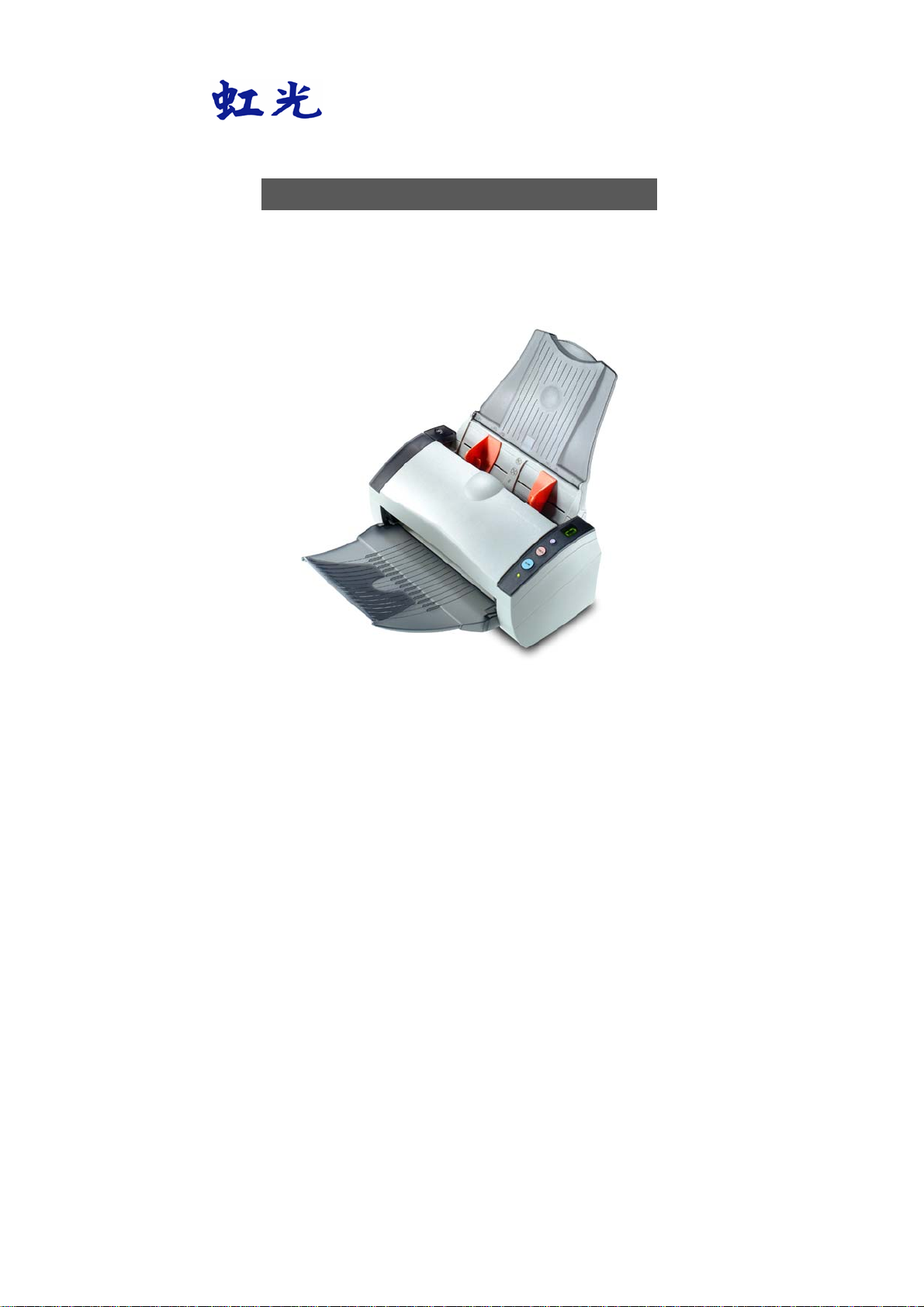
饋紙式掃瞄器
使用手冊
Regulatory model: 300500003
Avision Inc.
Page 2
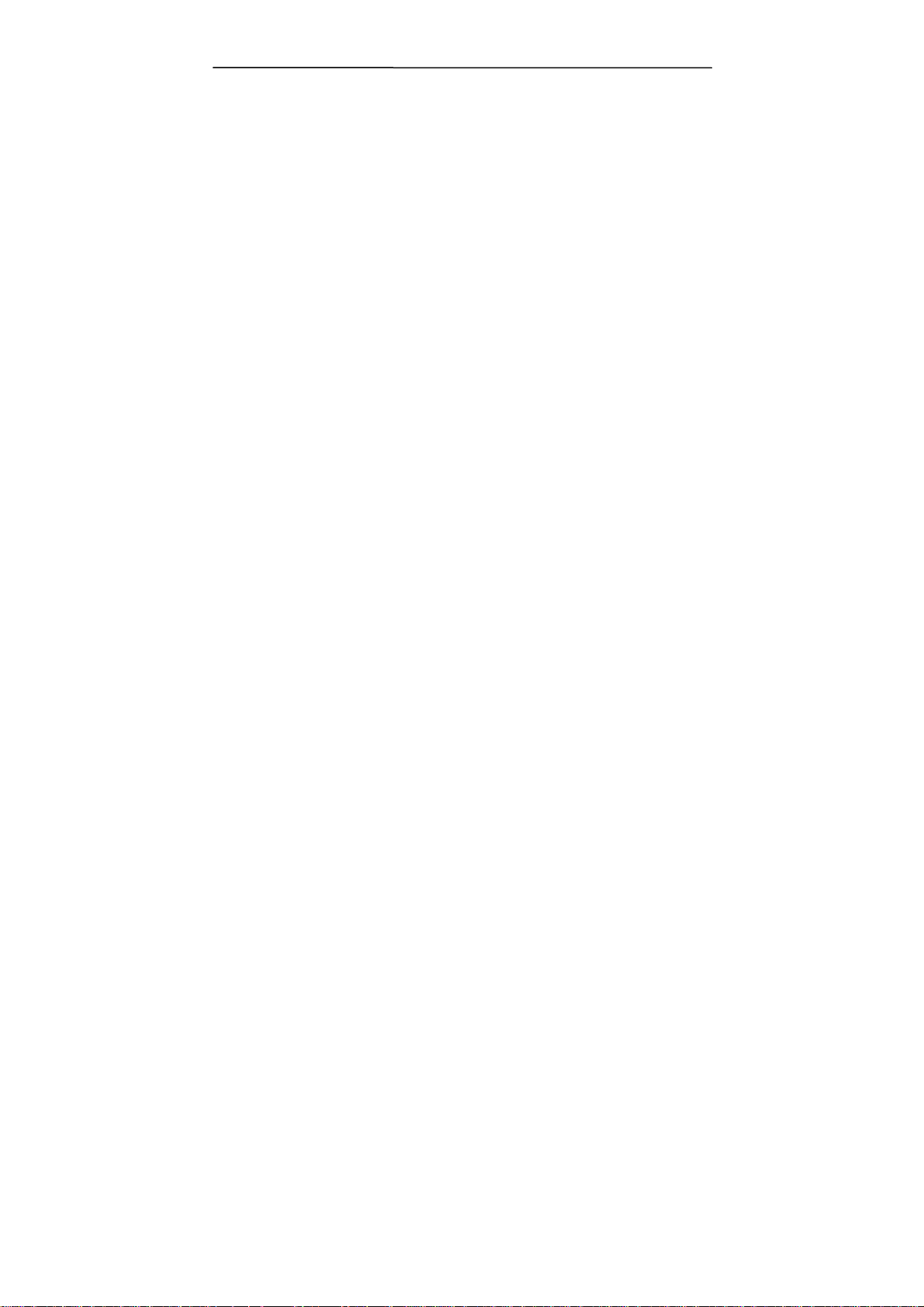
商標
Microsoft 是微軟公司的美國注冊商標。
Windows 和MS-DOS 是微軟公司的美國注冊商標。
IBM, PC, AT, XT 是國際商務機器公司的注冊商標。
本文中其他廠牌和產品名稱皆為各相關廠商的商標或注冊商標。
專利
版權所有,未經虹光公司授權,不得將本文內容以任何形式複製、改
編、或翻譯成任何文字。
本產品掃瞄的題材,受政府法律及複製權等其他法規的保護,客戶應遵
守相關法令。
保證
本書內容若有更動,虹光公司將不另行通知。
虹光公司對本文件內容不做任何保證,包括(並不限於)對某項特殊目的
的適用性的隱含保證。
對因此造成的錯誤,或因裝修、效能或本品使用上造成的不固定或嚴重損
害,虹光公司不負任何責任。
ii
Page 3
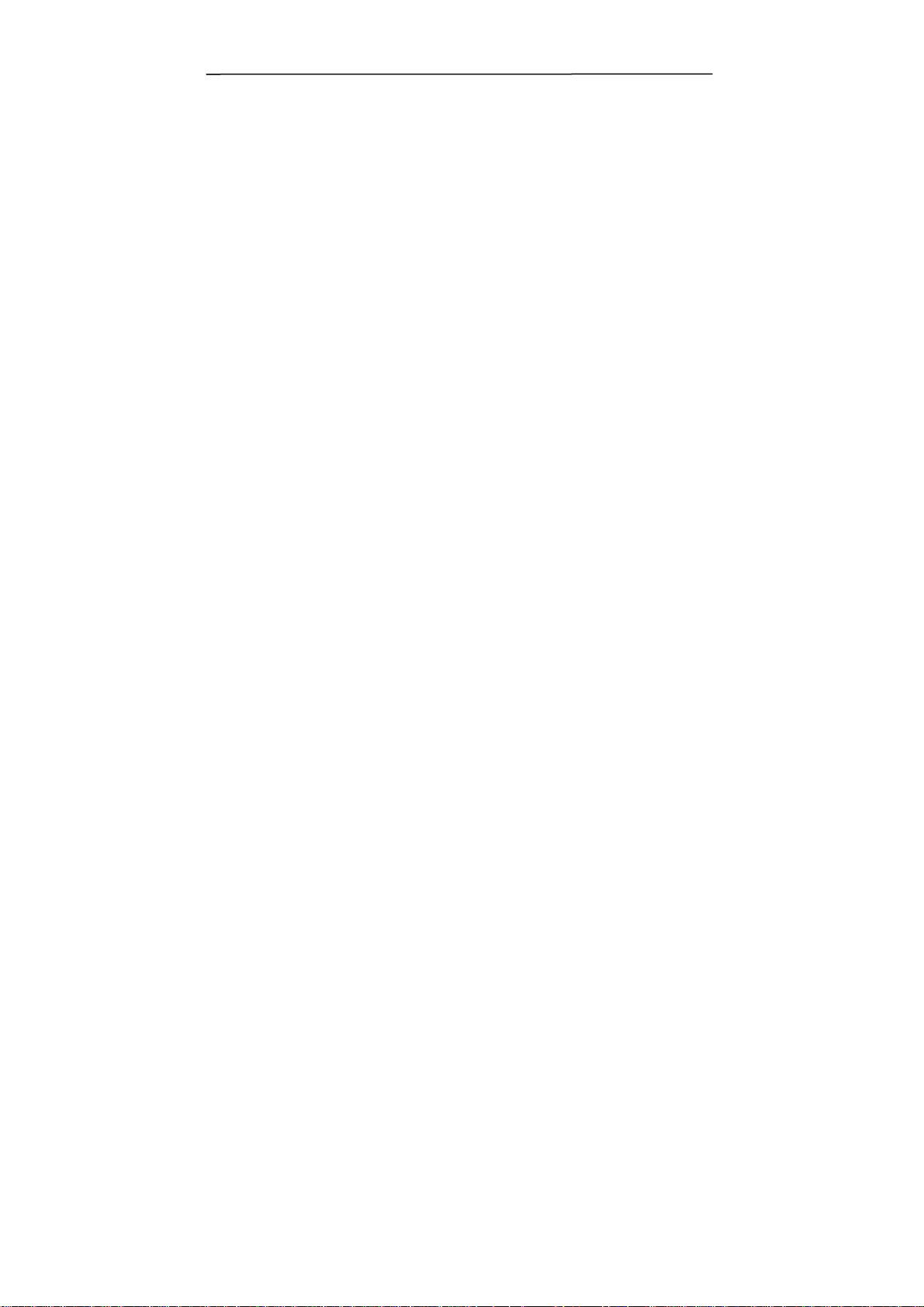
基本系統要求
Windows
• IBM PC Pentium III 600 MHz 以上相容的電腦
• 微軟Windows 98/Windows 2000/Windows XP
• 100 MB以上安裝用磁碟空間
• 128 MB RAM 以上
• 萬用序列介面 (Hi-Speed USB 2.0) (相容於 USB 1.0 )
• VGA顯示器
• 與 Microsoft 視窗相容的滑鼠
• 光碟機
使用手冊
iii
Page 4
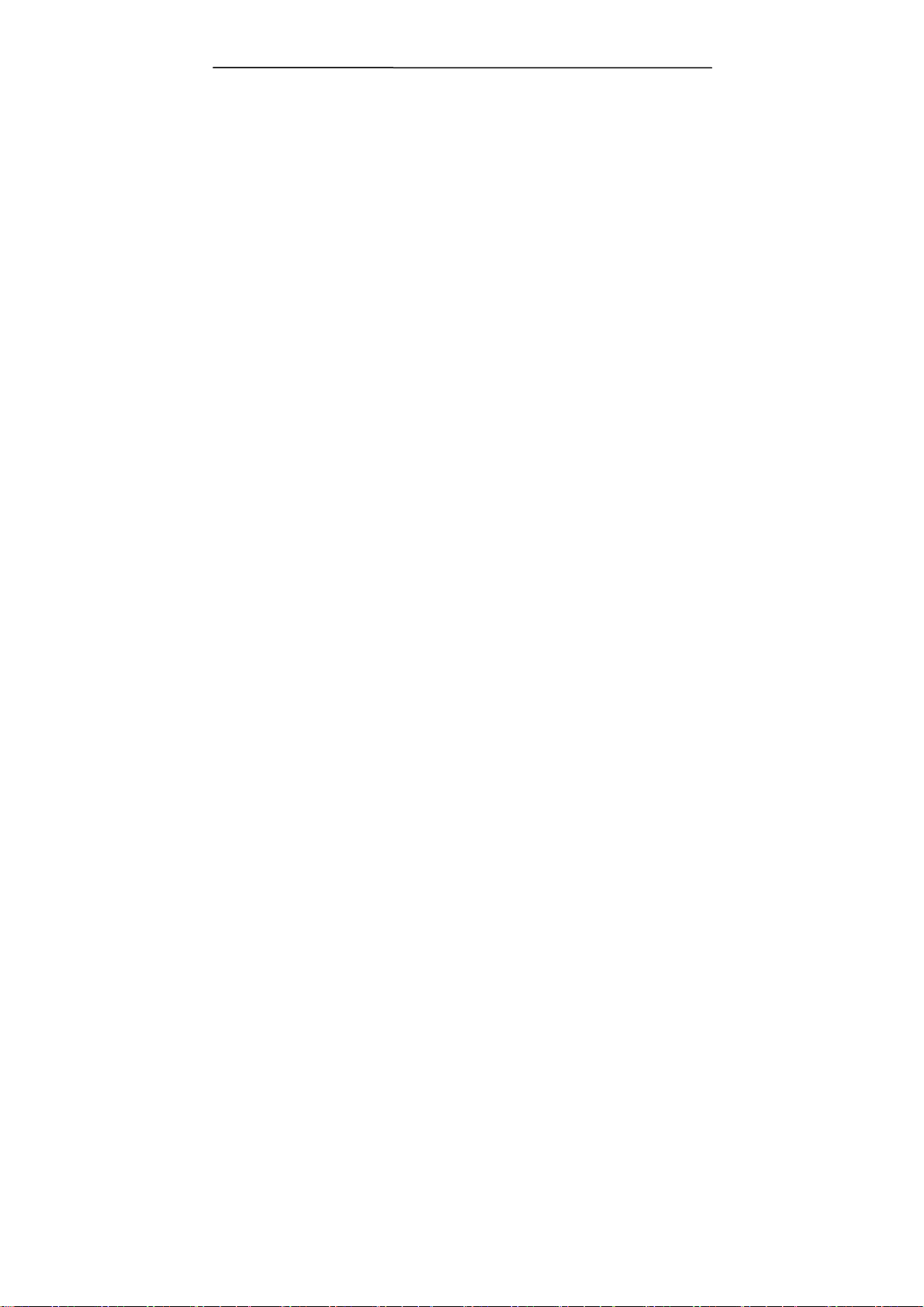
目 錄
1. 簡 介..................................................................1-1
2. 安裝掃瞄器 ..........................................................2-1
2.1 安裝前須知 ..................................................2-1
2.2 安裝自動進紙進紙匣 .......................................2-2
2.3 安裝出紙匣 ..................................................2-3
2.4 安裝前端進紙匣.............................................2-4
2.5 安裝軟體 .....................................................2-5
2.6 連接電線 .....................................................2-5
2.6.1 連接上電腦 ........................................2-5
2.6.2 連接電源...........................................2-6
2.6.3 打開電源開關......................................2-6
3. 完成第一次掃瞄.....................................................3-1
3.1 如何放置文件................................................3-1
3.1.1 使用自動進紙進紙匣注意事項 .................. 3-1
3.1.2 把文件放在自動進紙進紙匣上 .................. 3-2
3.1.3 將文件放在前端進紙匣上........................3-3
3.2 從應用軟體 (TWAIN) 中掃瞄影像.......................3-4
3.2.1 流覽使用者介面...................................3-6
4. 使用掃瞄器屬性對話方塊 ......................................... 4-1
4.1 「掃瞄器屬性」對話方塊上的按鍵.......................4-2
4.2 「影像」標籤................................................4-4
4.2.1 影像選擇方塊.......................................4-5
4.2.2 其他影像處理選項 ................................. 4-8
4.2.3 掃瞄彩色影像..................................... 4-13
4.2.4 掃瞄灰階影像..................................... 4-14
4.2.5 掃瞄黑白影像..................................... 4-14
iv
Page 5

使用手冊
「壓縮」標籤.............................................. 4-15
4.3
4.4 「濾色」標籤.............................................. 4-17
4.4.1 濾色標籤選項..................................... 4-17
4.4.2 其他濾色選項..................................... 4-18
4.5 「紙張」標籤.............................................. 4-20
4.5.1 裁切................................................ 4-21
4.5.2 其他紙張選項..................................... 4-24
4.6 「選項」標籤.............................................. 4-28
4.7 「設定」標籤.............................................. 4-33
4.8 「資訊」標籤.............................................. 4-35
5. 使用掃瞄器按鍵.....................................................5-1
6. 保養及維修掃瞄器.................................................. 6-1
6.1 ADF的保養 ..................................................6-1
6.2 清理校正板 ..................................................6-2
6.3 更換自動進紙墊片 ..........................................6-3
7. 排除錯誤指南........................................................7-1
7.1 如何解除卡紙................................................7-1
7.2 常見問題與答復.............................................7-2
7.3 技術服務 .....................................................7-4
8. 產品規格 ............................................................. 8-1
索引.............................................................................. a
v
Page 6
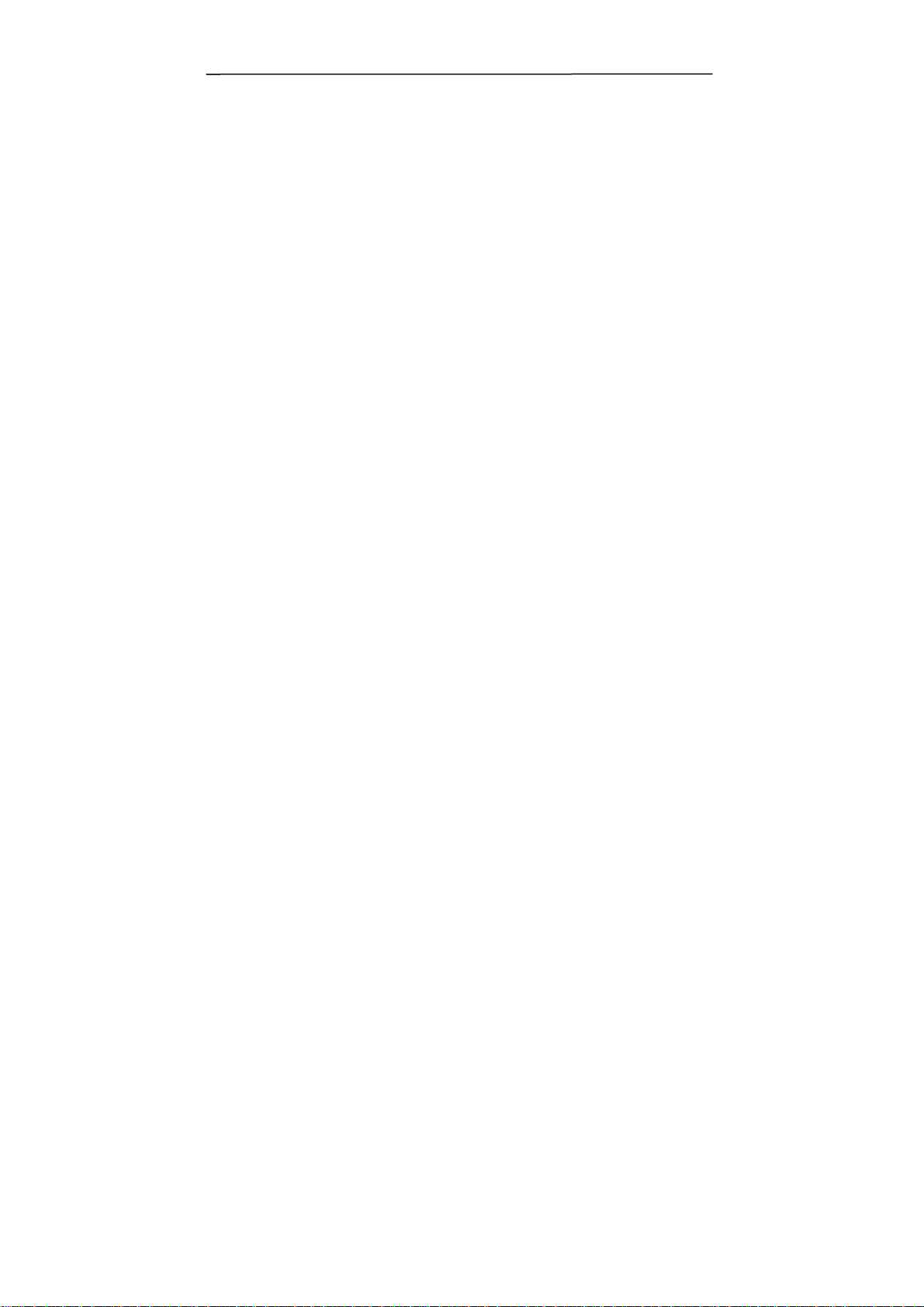
使用手冊
1. 簡 介
首先恭喜您擁有一台完美的虹光雙面饋紙式文件掃瞄器。 虹光公司是一
家開發高性能掃瞄器的國際公司。
為了使您得到最佳的掃瞄效果,在您安裝及使用掃瞄器前,請花幾分鐘的
時間閱讀本文。本文提供您正確的拆箱、安裝、使用及保養方式。
您可以參考下頁的包裝明細來驗收所有的配件。若您收到的項目不齊
全,請立即洽尋當地的經銷商。
1-1
Page 7
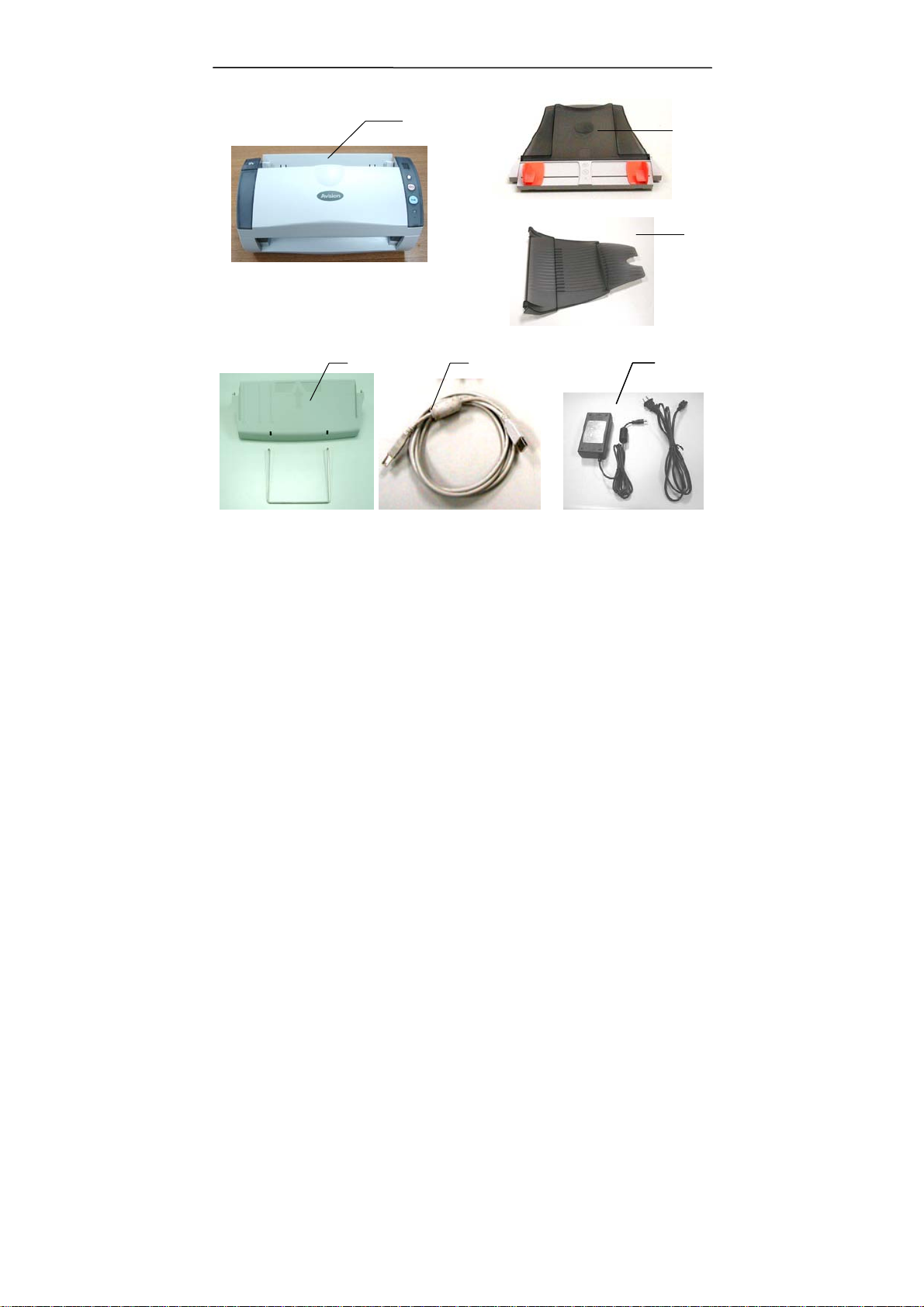
注意事項
:
4 5 6
1. 掃瞄器主體
2. 自動進紙進紙匣
3. 出紙匣
4. 前端進紙匣及延伸架
5. USB 線
6. 交直流穩壓器及電源線
1
2
3
1.
務必使用隨機附贈的交直流穩壓器(即由
造,型號為
SA60-24
的交直流穩壓器)。 使用其他的交直流穩壓器可
能會造成系統的損害而使機台的保修失效。
請妥善保留掃瞄器的外箱及所有包裝材料,以便將來搬運時可以用
2.
上。
1-2
SINO-AMERICAN
公司所製
Page 8
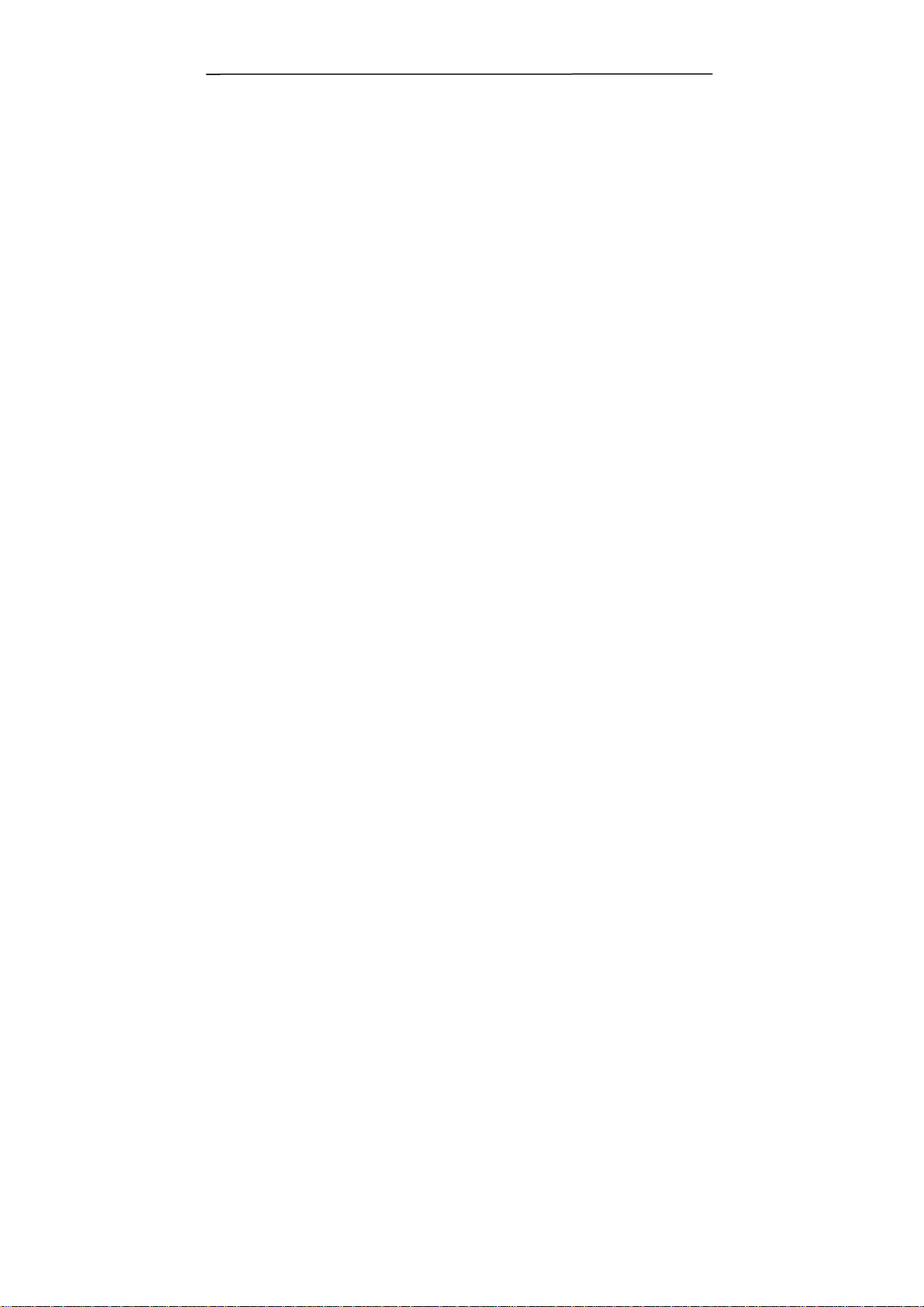
使用手冊
2. 安裝掃瞄器
2.1 安裝前須知
• 請勿將掃瞄器放置在太陽直接照射的地方。 直接的日光照射及過度
的高溫皆可能會損害掃瞄器元件。
• 請勿將掃瞄器安置在潮濕或灰塵多的地方。
• 務必使用正確的交流電電源。
• 將掃瞄器安裝在平穩的桌面上;傾斜或不平穩的桌面都可能導致機
械或使用上的問題。
• 為方便將來運輸及搬運,請保留掃瞄器所有的包裝材料。
2-1
Page 9
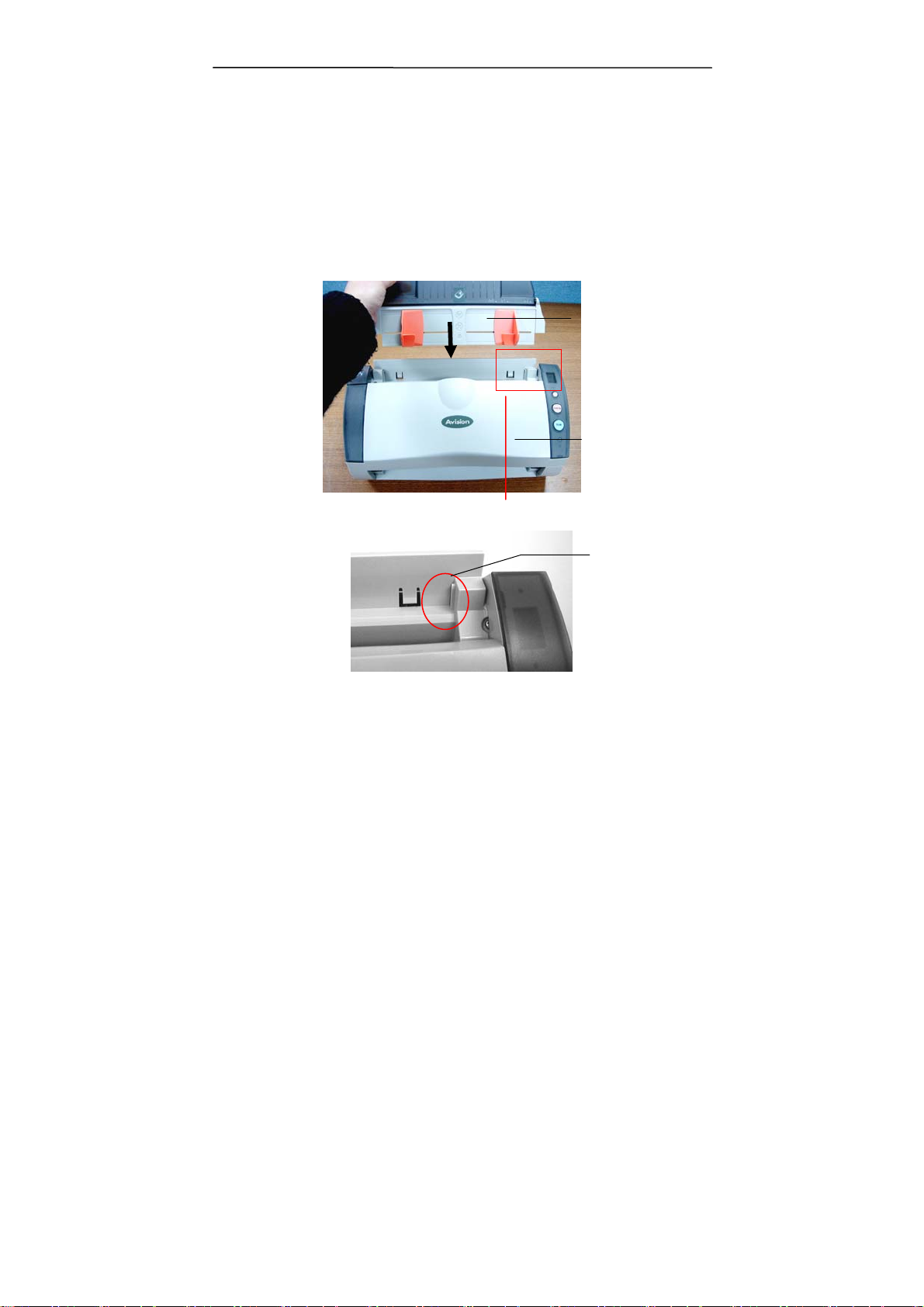
2.2 安裝自動進紙進紙匣
將自動進紙進紙匣對準掃瞄器上方的對位突點並往下插入,如果插入
正確,你會聽到一清脆的聲響。
自動進紙進紙
匣
掃描器
2-2
對位突點
Page 10
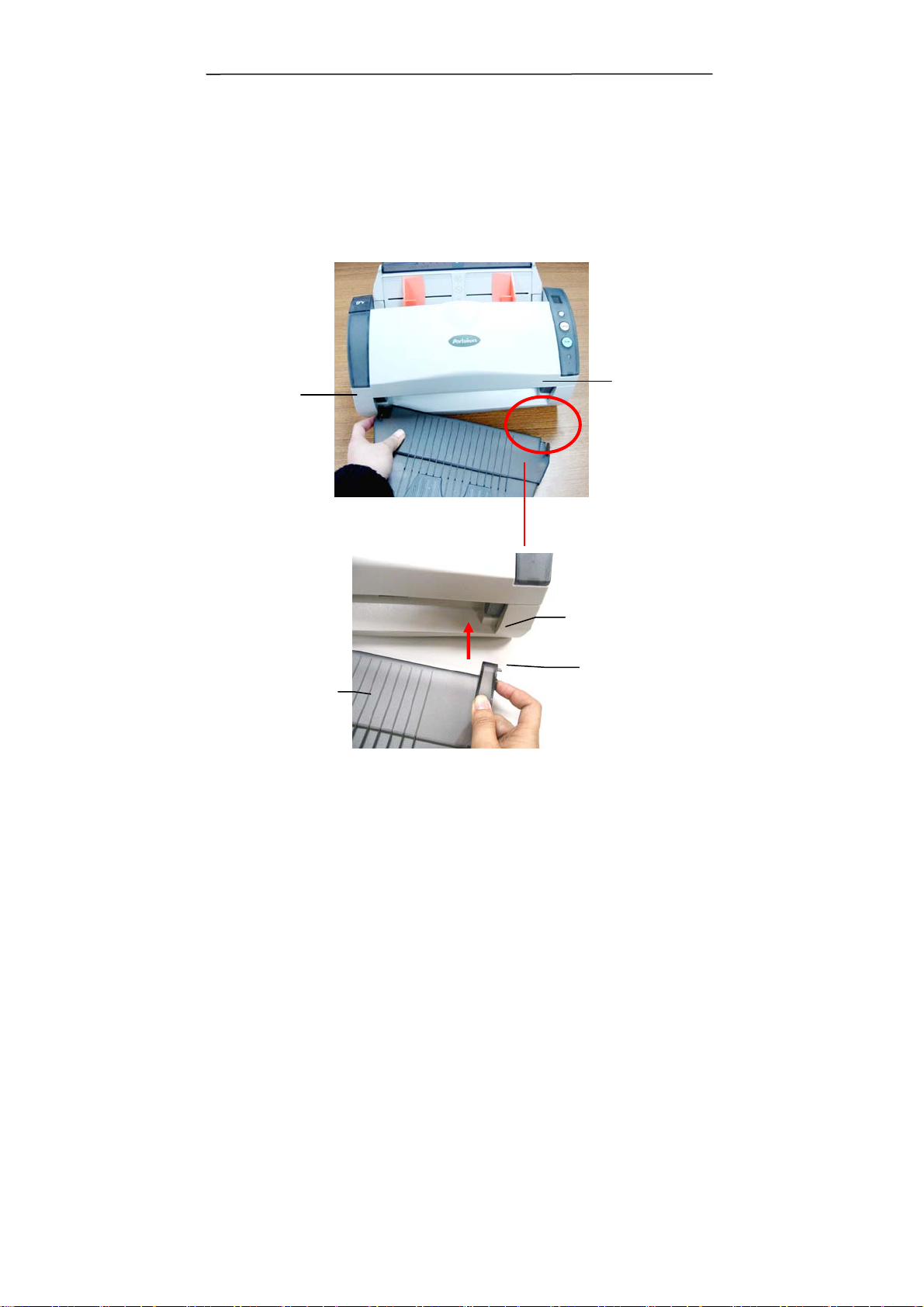
使用手冊
2.3 安裝出紙匣
如果你要從自動進紙裝置進紙,除了安裝自動進紙裝置外,請記得也要安
裝自動進紙裝置出紙匣。安裝自動進紙裝置出紙匣時,將出紙匣左右兩邊
的對位突點對準掃瞄器的前方的對位孔。
出紙匣
掃描器
對位孔
對位突點
出紙匣
2-3
Page 11
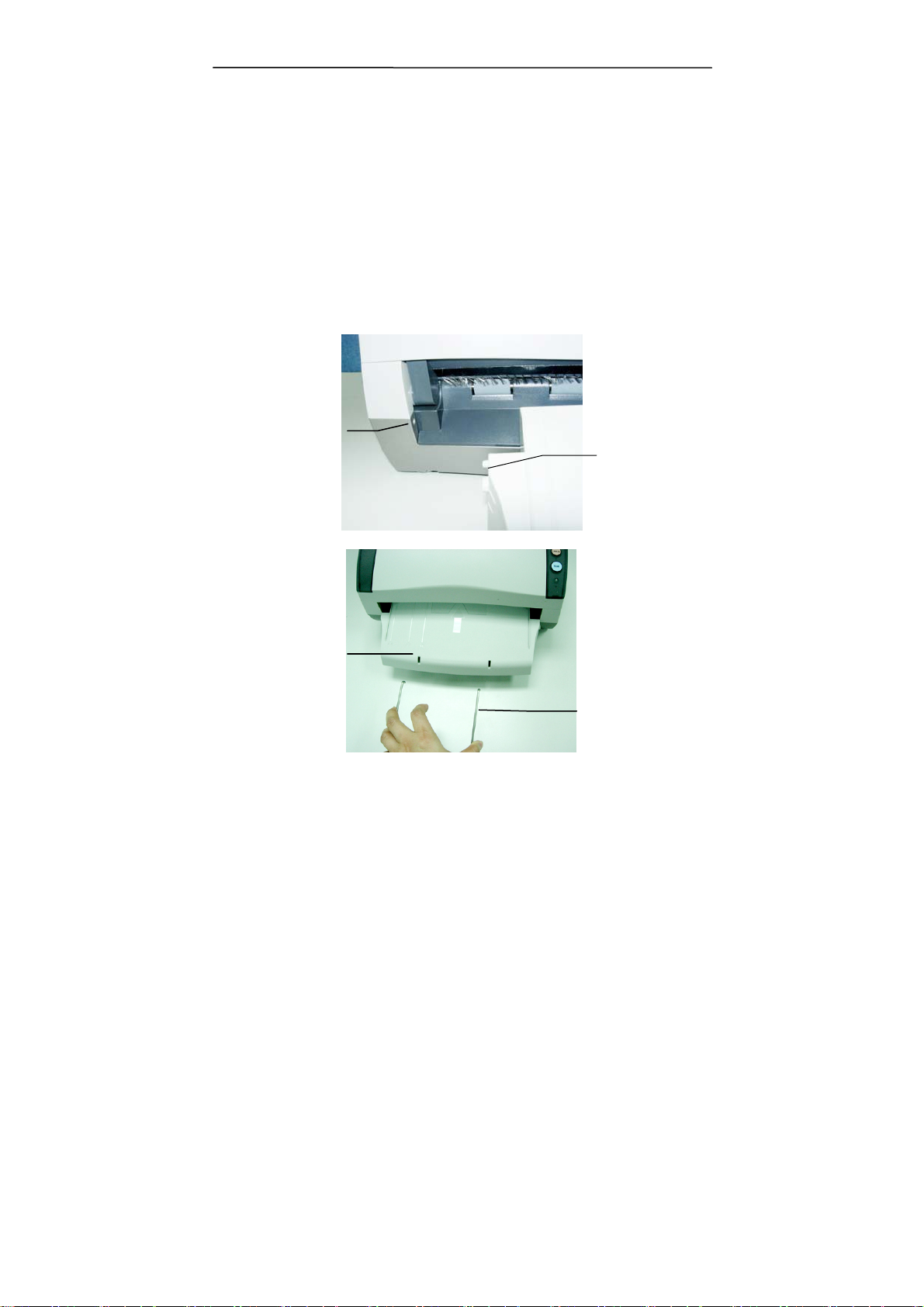
2.4 安裝前端進紙匣
如果你要從前端進紙,請將移除出紙匣,再安裝前端進紙匣。
1. 將前端進紙匣左右兩邊的對位突點插入掃描器前方的對位孔即可。
2. 將延伸架兩端插入前端進紙匣的對位孔。
對位孔
對位突點
對位孔
延伸架
2-4
Page 12
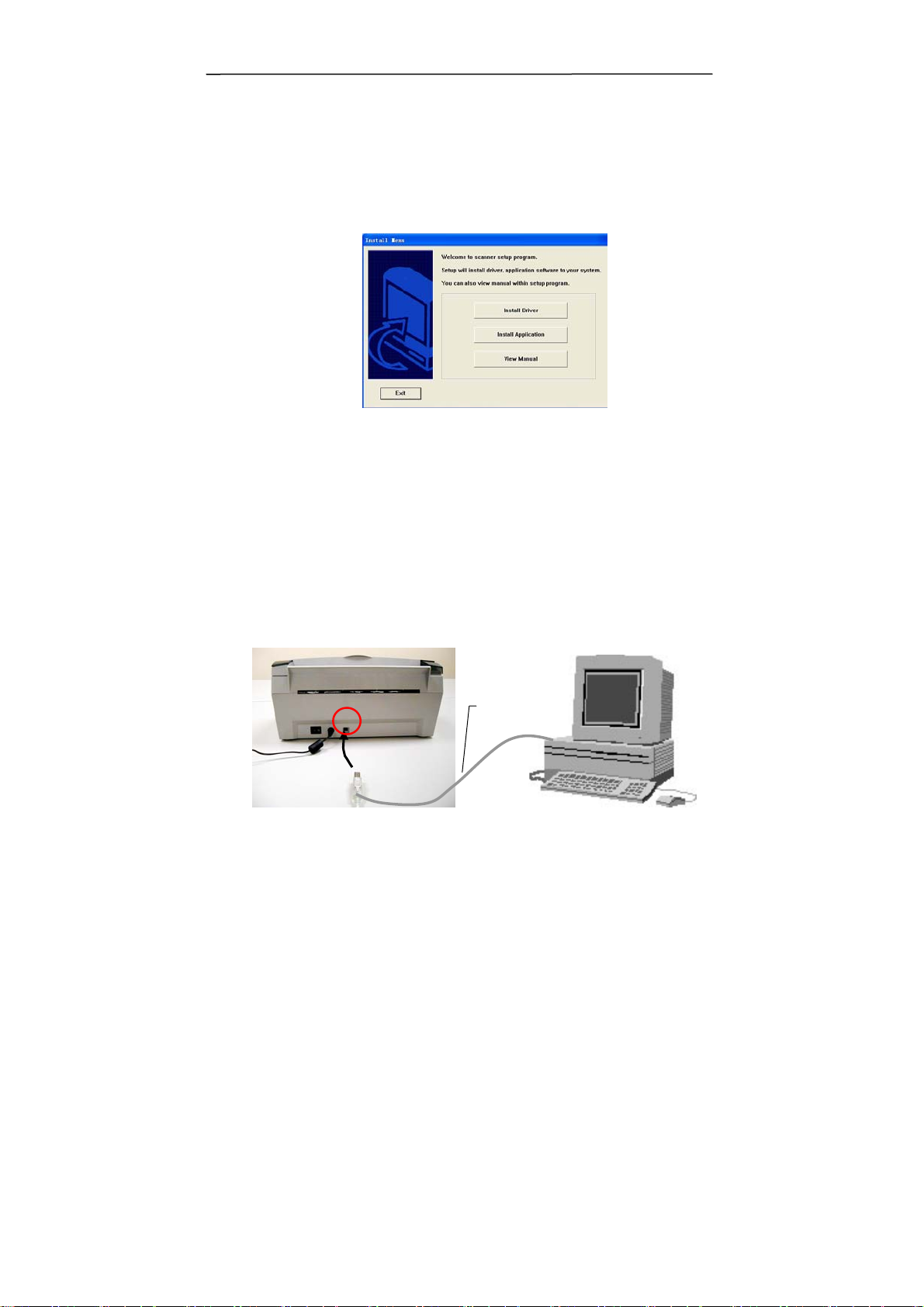
使用手冊
2.5 安裝軟體
1. 將隨機附贈的光碟放入光碟驅動器中。
2. 以下的安裝畫面會出現。如果沒有,請執行光碟中“cdsetup.exe”。
3. 請按照螢幕指示來完成掃瞄器驅動程式的安裝。
2.6 連接電線
2.6.1 連接上電腦
1. 關閉電腦電源。
2. 將USB線的長方形接頭端插進電腦的USB介面,將正方形接頭端插
進本機背面的USB介面。
USB 线
2-5
Page 13

電源線
2.6.2 連接電源
1. 將交直流穩壓器電源線的小頭端接上掃瞄器背面的電源插孔,將大頭
端插至適當的電源插座。
2. 打開電腦電源。
2.6.3 打開電源開關
1. 當所有電線都連接起來時,按下掃瞄器背面的電源開關到 “I” 的
位置。 關閉掃瞄器電源時,按下電源開關到 “O” 的位置。
電源開關
2-6
Page 14
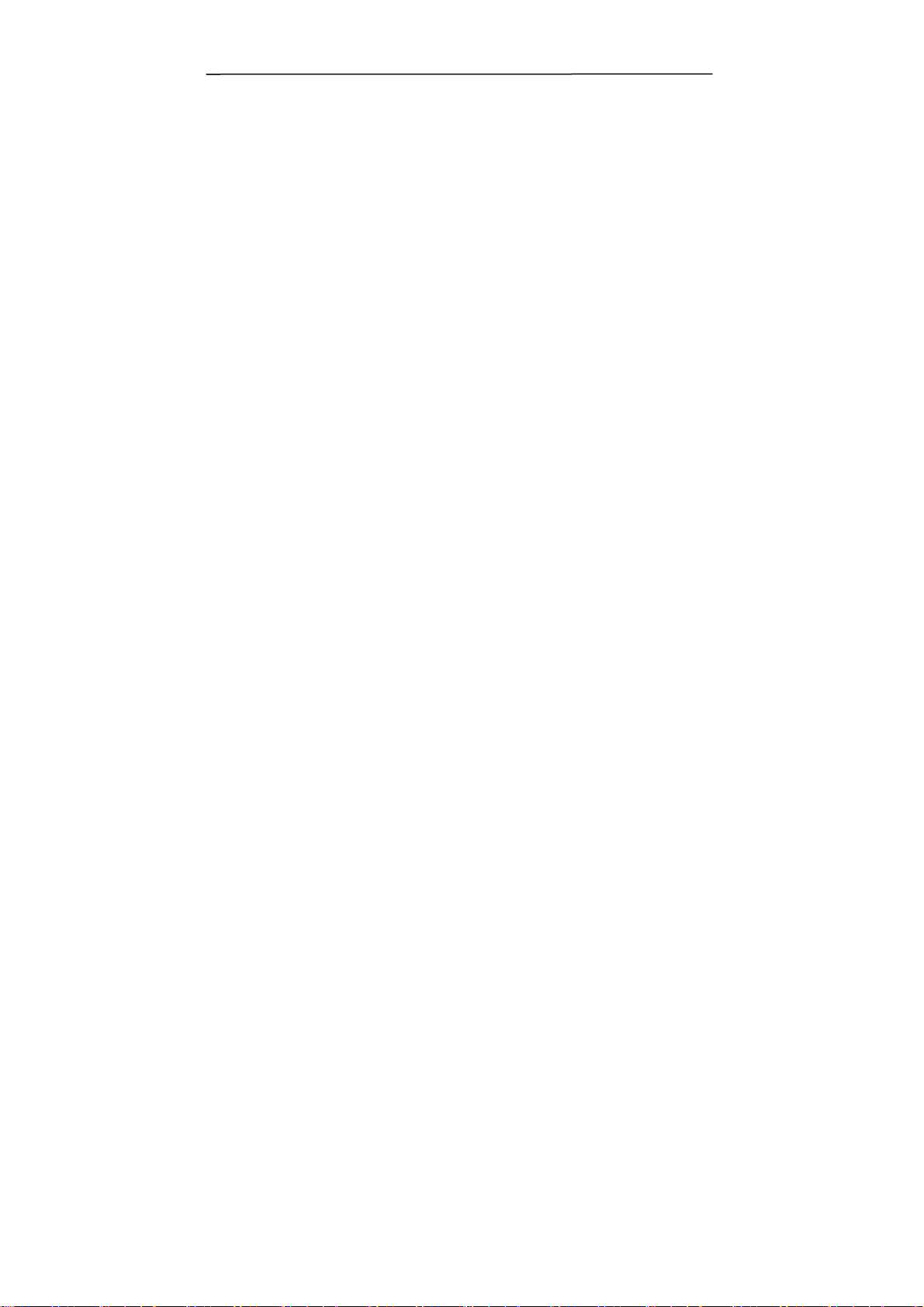
使用手冊
2. 這個時後,電腦會自動偵測出新硬體並出現“找到新硬體”的訊息。
3. 在 Windows 9X 及 Windows ME 作業系統下,確定“系統自動搜尋適
當的驅動程式”已被選取,再選擇“繼續(Next)”。
4. 在 Windows XP 作業系統下,請選擇“繼續”。 當 XP 認證畫面出
現時,也請選擇“繼續”。
5. 當完成訊息出現時,選擇“完成(Finish)”。
注意事項: 在
體,掃瞄器本身請務必與電腦保持連接狀態
Windows XP
作業系統下,如果你要移除掃瞄器驅動程式軟
。
2-7
Page 15
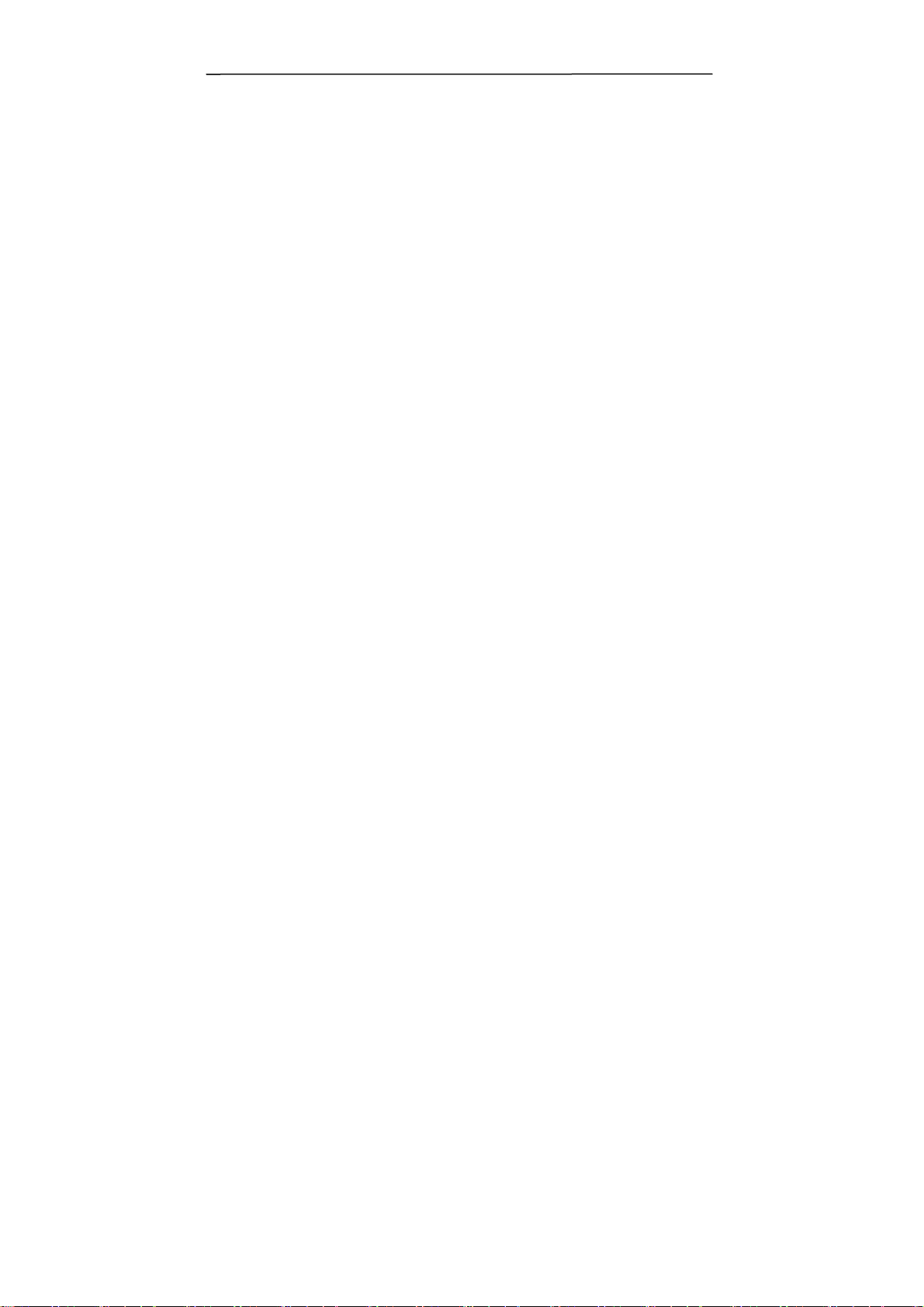
使用手冊
3. 完成第一次掃瞄
3.1 如何放置文件
3.1.1 使用自動進紙進紙匣注意事項
把文件放在自動進紙進紙匣之前,請檢查你的紙張是否符合以下規格:
• 紙張尺寸最小需大於 3.5 x 2 英吋,最大不可超過 8.5 x 14 英吋。
• 紙張厚度介於 14 到 28 磅。
• 紙張需為正方形或長方形,不可有破損的現象。
• 紙張必須沒有彎曲、皺折、淚水或墨汁的痕跡、或裝訂孔。
• 紙張必須沒有訂書針、文件夾、或黏貼的便條紙在上面。
3-1
Page 16
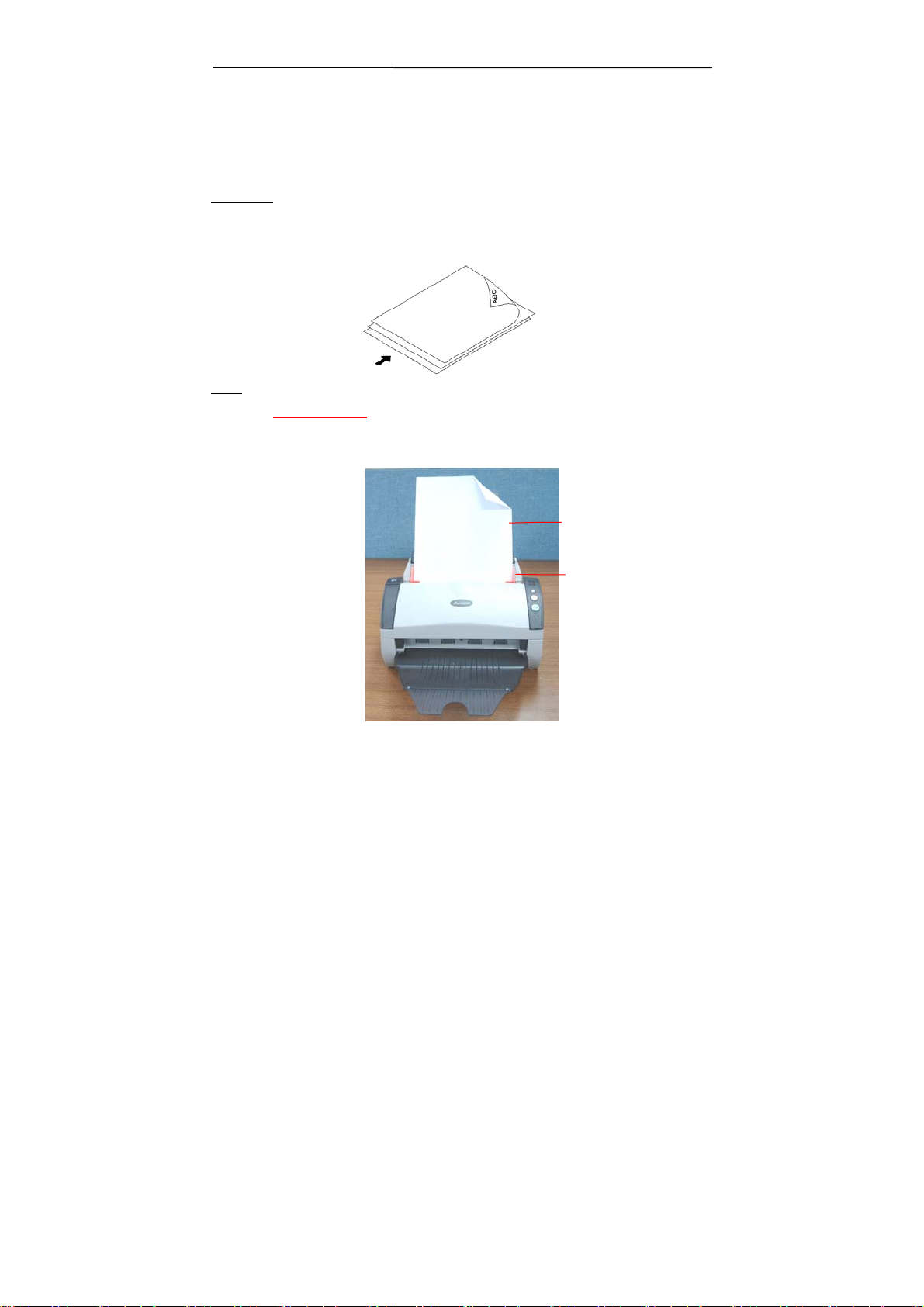
3.1.2 把文件放在自動進紙進紙匣上
整理文件
請把文件先整理一番(如下圖)以防止卡紙,自動進紙進紙匣最多一次可
以容納五十頁。
進紙
把文件的
調整兩邊的導紙槽,使文件適當地在導紙槽內。
文字面朝下並確定文件的第一行先插入。
文件(文字面
朝下)
導紙槽
注意事項
:
使用自動進紙進紙匣掃瞄文件時,如果出紙匣有文件,須把出
紙匣內的文件取出。
3-2
Page 17

3.1.3 將文件放在前端進紙匣上
使用手冊
將文件的
文字面朝上放在前端進紙匣的中央 (如下圖)。
文件
前端進紙匣
3-3
Page 18
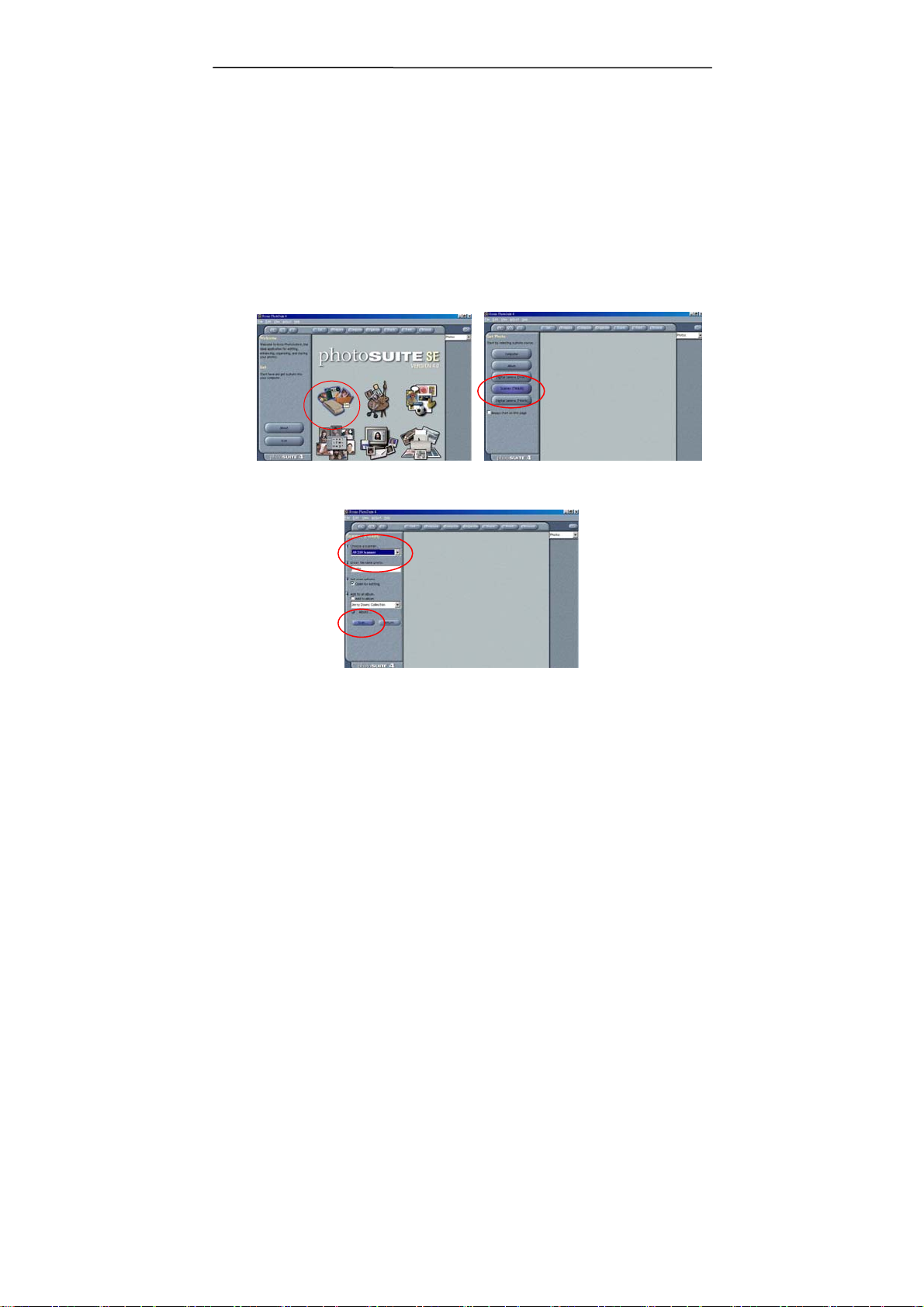
3.2 從應用軟體 (TWAIN) 中掃瞄影像
本掃瞄器使用一種應用軟體介面─TWAIN。TWAIN是當前最普遍用於影像
編輯應用軟體。
1. 開啟您的影像編輯應用軟體例如隨機附贈的 Roxio PhotoSuite。
2. 依序選擇 Get>Scanner (TWAIN).
3. 從掃瞄器選項中選擇 AVXXX (這個步驟你只要做一次即可)。
4. 把文件
5. 點選左下角的”Scan”鍵,此時 TWAIN 使用者介面會顯示在螢幕
上。
6. 選擇圖像類型及其它掃瞄設定,再按“掃瞄”按鍵。
正面朝下放在玻璃鏡片上。
3-4
Page 19
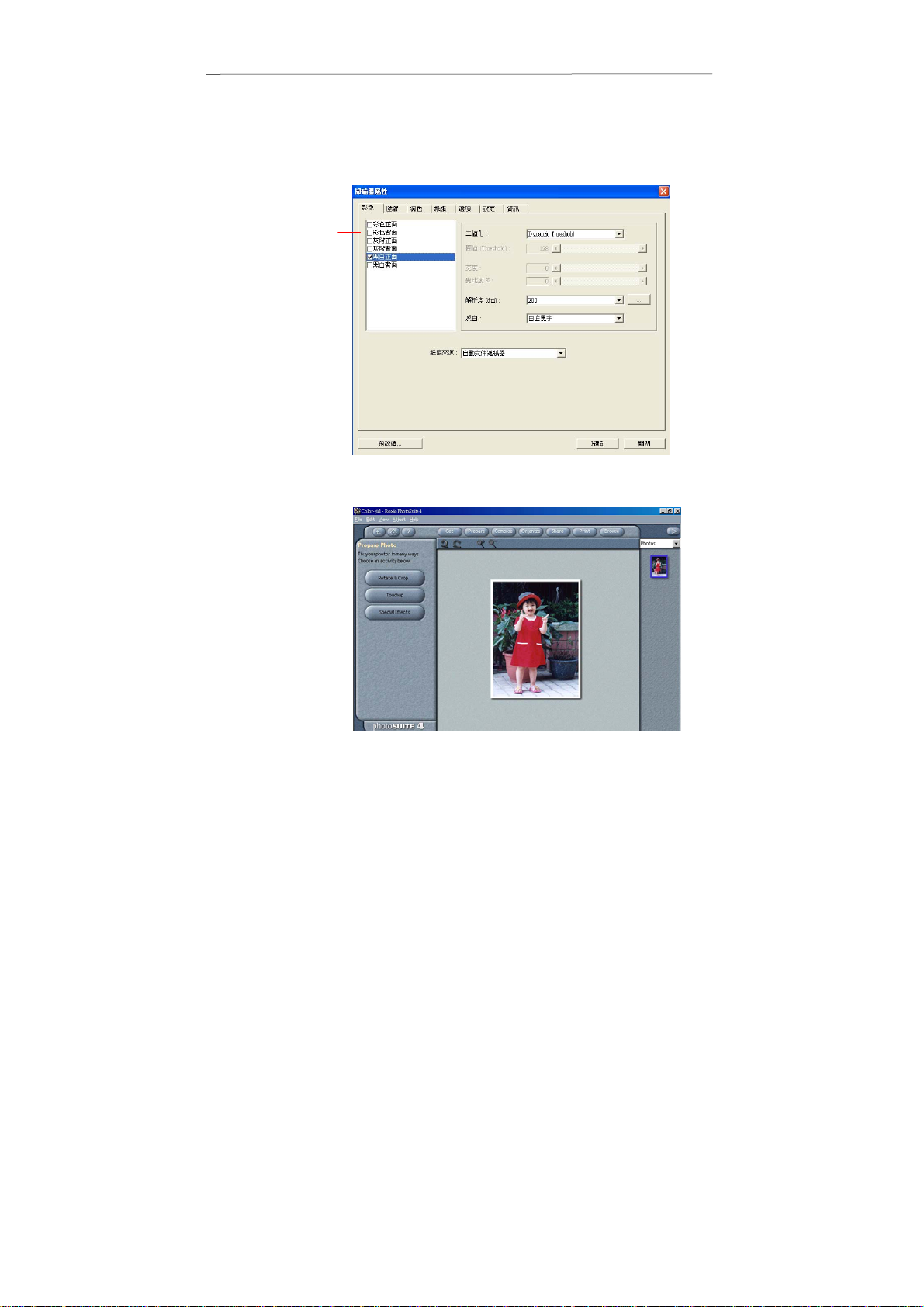
使用手冊
7. 選擇”離開” 回到 Roxio PhotoSuite 應用軟體的主畫面,再點選右
上角的”Open Library” ”Photo” 打開剛才掃瞄 的影像。
影像選擇方塊
Photos
3-5
Page 20
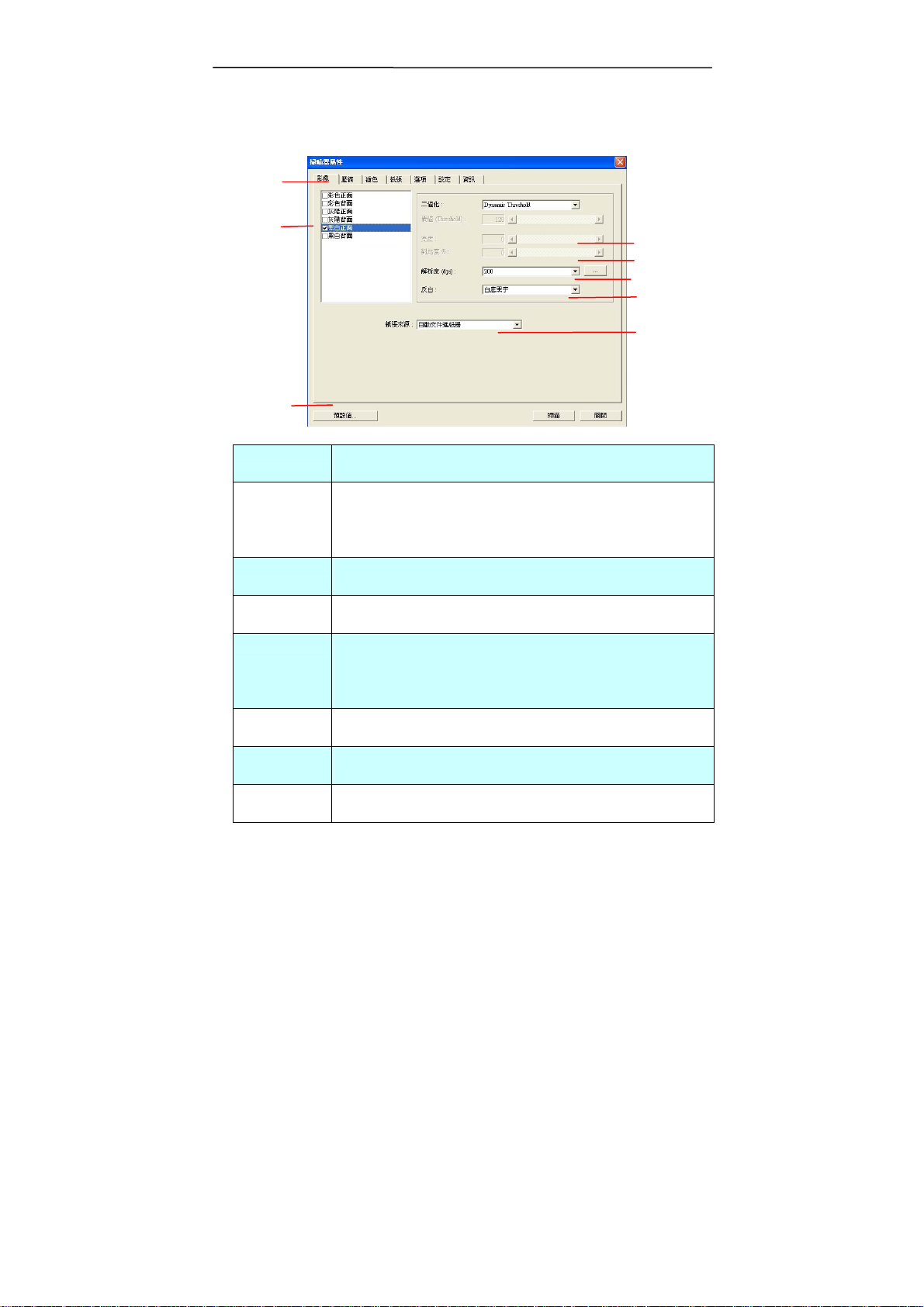
3.2.1 流覽使用者介面
1
2
3
4
5
6
7
8
1. 標籤選項 包含掃瞄的各種設定。選項: 影像, 壓縮, 濾色, 紙張, 選
項, 設定, 資訊。
2. 影像類型 影像類型選擇方塊包含影像類型及文件正背面選項。
選項: 彩色正面、彩色背面、灰階正面、灰階背面、黑
白正面、黑白背面。(如果你購買的不是雙面掃瞄器,
則背面無法選取。)
3. 亮度: 明亮度值愈大,影像愈亮。調整範圍從 -100 到
+100。預設值為 0。
4. 對比度 調整影像中最暗與最亮二者之間的範圍。調整範圍從 -
100 到 +100。預設值為 0。
5. 解析度 解析度是指每一英吋所掃瞄的點數,單位為 dots per
inch (dpi),通常點數愈高,解析度即愈高,影像也愈
清楚,但檔案空間會變大。 預設值為200 dpi(業界標
準)。
6. 黑白反相 將影像中之亮度及色彩予以顛倒,而使影像中每一圖素
變成其補色。預設值為白底黑字。
7. 紙張來源 選項: 自動文件進紙器, 平臺, 平臺 (書本), 自動(本選
單會因不同的掃瞄器型號而出現不同的選項。)
8. 預設值 按一下「預設值」按鍵,將會把所有標籤上的值重設為
出廠設定值。
3
4
5
6
7
3-6
Page 21
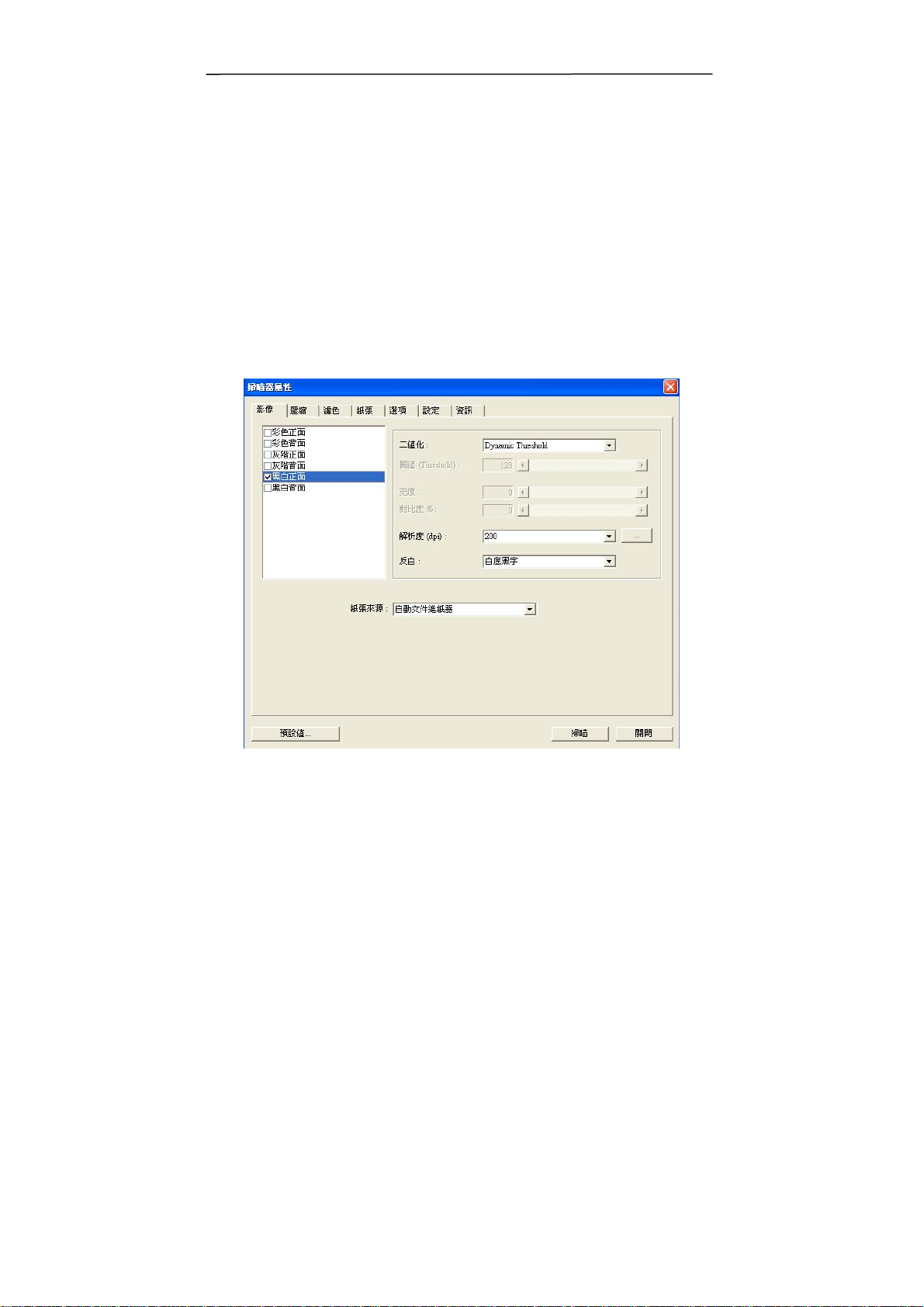
使用手冊
4. 使用掃瞄器屬性對話方塊
「掃瞄器屬性」對話方塊可讓您檢視與設定掃瞄的參數。它包含七個活頁
標籤的窗口,將各別在本章節內說明。
請注意: 在本章節中,所有顯示的對話方塊均假設該功能在虹光雙面掃
瞄器上有提供。如果您擁有虹光單面掃瞄器,所有選項僅限於單面掃瞄。
「掃瞄器屬性」對話方塊
4-1
Page 22

4.1 「掃瞄器屬性」對話方塊上的按鍵
「掃瞄器屬性」對話方塊上的按鍵
按鍵 說 明
預設值 按一下「預設值」按鍵,按鍵將會把所有標籤上的值重
設為出廠設定值。
掃瞄 當掃瞄的設定完成時,按一下「掃瞄」按鍵,開始掃瞄
你的檔。
關閉 按一下「關閉」按鍵,離開對話方塊而不儲存任何變
更。
4-2
Page 23

使用手冊
下表為出廠設定值:
標籤名稱 出廠設定值
「影像」 影像:黑白正面
二值化:Dynamic Threshold
解析度:200 dpi
黑白反相:白底黑字
紙張來源:自動文件進紙器
閥值:無
亮度:無
對比度:無
「壓縮」 無
「濾色」 無
「紙張」 裁切:原稿尺寸
自動校正歪斜:有
掃瞄方向:直式
OverScan:0.00 (上/下)
重迭進紙偵測:無
單位:英吋
「選項」 旋轉雙面文件:左右翻頁
旋轉角度:無
去白頁:無
加邊框:白框,0 毫米
影像控制:無
「設定」 省電模式:啟用;使用掃瞄器最後一個動作 15 分鐘後
啟用
顯示掃瞄進度:有
顯示警告訊息:有
離開後儲存設定:有
4-3
Page 24

4.2 「影像」標籤
「影像」標籤可讓您選擇掃瞄文件的正面及背面,並對正面及背面分別作
不同的影像處理設定。例如,除了解析度的值正面及背面需固定以外,在
「影像」標籤、「壓縮」標籤及「濾色」標籤內的設定,文件正面及背面
都可以作不同的掃瞄設定。但請注意在「紙張」標籤、「選項」標籤及
「設定」標籤內的設定,正面及背面的設定須一致。
「影像」標籤對話方塊
4-4
Page 25

4.2.1 影像選擇方塊
影像選擇方塊包含影像類型及文件正背面選
項。 你可以同時選擇正背面來進行雙面的掃
瞄。 不過,請注意正背面在不同的活頁標籤
內可有不同的設定。另外如果你購買的不是
雙面掃瞄器,則背面無法選取。
例一:掃瞄兩面彩色檔,兩面都選彩色
使用手冊
影像選擇
正面
背面
4-5
Page 26

例二:掃瞄兩面彩色檔,正面是黑白(濾除藍色:篩選閥值:10, 背景值:
79),背面是彩色(掃瞄設定使用預設值)
影像選擇
正面
背面
4-6
Page 27

影像類型 說明
彩色 掃瞄彩色照片或檔的最佳選擇。
灰階 掃瞄黑白圖片的最佳選擇。
黑白 適合原稿內含文本或線條的圖案。
使用手冊
黑白
灰階 彩色
4-7
Page 28

4.2.2 其他影像處理選項
二值化 二值化是將灰階或彩色影像轉換成雙色調(黑與白)影
像的程式。選項包含 Dynamic Threshold與固定處
理。
Dynamic Threshold: 選擇 Dynamic Threshold 可
讓掃瞄器動態分析每個檔,以確定產生最佳品質影像
的最佳閾值。Dynamic Threshold 採用單一設定來
掃瞄檔中不同的內容例如,模糊文字、陰影背景、彩
色背景等。所以,如果你的文件含有以上各種不同的
內容,請選擇 Dynamic Threshold。 使用 Dynamic
Threshold 時,「閥值」、「亮度」、及「對比度」
都不可以調整。
固定處理: 用於黑白或其他高對比文件。 選取「固
定處理」時,請調整「閥值」、及「亮度」值以取
得最佳的影像品質。
4-8
Page 29

使用手冊
閥值 用於將灰階影像轉換成黑白影像。選取「固定處理」
時,才可以調整「閥值」。 閥值處理值從 0 至 255。
低閥值數值會產生較亮的影像,可用來緩和背景與細
微、及不需要的資訊。高閥值數值會產生較暗的影
像,可用來加深模糊的文本或線條。
透過拖拉「閥值」滑杆至左邊或右邊來調整閥值以達
到所要的閥值設定。
200 dpi, 閥值:80,
亮度: 0
4-9
200 dpi, 閥值:170,
亮度: 0
Page 30

亮度 調整影像中明亮度的明暗。明亮度值愈大,影像愈
亮。把中間的滑動軸往右移以增強影像的亮度;往
左移以減少影像的亮度。
對比度
亮度值
調整影像中最暗與最亮二者之間的範圍。 對比值愈
高,影像中黑白之間的灰域愈多。
把中間的滑動軸往右移以增強影像的對比值;往左
移以減少影像的對比值。
: -50 亮度值: 0 (普通) 亮度值: +50
對比度值
: -50 對比度值: 0 (普通) 對比度值: +50
4-10
Page 31

使用手冊
解析度 選擇適當的解析度,可以掃瞄出相當清晰的影像。 解
析度是指每一英吋所掃瞄的點數,單位為 dots per inch
(dpi),通常點數愈高,解析度即愈高,但當到達一定程
度時,解析度不會明顯地增加反而會增加硬碟的空間。
例如,使用 300 dpi的解析度和全彩的影像模式下,掃
瞄一張A4大小的彩色影像大約需 25MB 的硬碟空間。
因此,較高的解析度(通常指超過 600 dpi)在極少的情況
下才需要,比如說掃瞄較小範圍的圖形時才使用。因
此,請慎用超過 1200 dpi的解析度模式!
從下拉式選單中選擇解析度。預設值為 200 dpi(業界標
準)。可選用的解析度為 75、100、150、200 、300、
400 或 600 。或者你也可以按選單右邊的方塊,在自訂
大小對話方塊內輸入你想要的解析度,範圍從 50 到
1200 dpi。
解析度: 50 dpi
解析度: 100 dpi
4-11
Page 32

黑白反相 黑白反相命令會將影像中之亮度及色彩予以顛倒,而使
影像中每一圖素變成其補色。 預設值為白底黑字,相
反的選項為黑底白字
白底黑字
黑底白字
4-12
Page 33

紙張來源 選項:
使用手冊
y 自動文件進紙器: 如果你需要掃瞄多頁的檔,請將
文件放在自動文件進紙器內並選擇「紙張來源」為
自動文件進紙器。
y 平臺: 如果你需要掃瞄剪報、或是一些有皺折及不
平的文件,請把文件放在玻璃面版上並選擇掃瞄方
式為平臺式。
y 平臺 (書本): 適合掃瞄書本的內頁。
y 自動: 讓掃瞄器自動偵測自動文件進紙器內是否有
紙。如果勾選自動,而自動文件進紙器內及玻璃面
版上都有紙張,則掃瞄器會掃瞄自動文件進紙器內
的文件;如果勾選自動,自動文件進紙器內沒有紙
而玻璃面版上有紙,則掃瞄器會掃瞄玻璃面版上的
文件。
「紙張來源」選項會因不同的掃瞄器型號而出現不同的
選項。
4.2.3 掃瞄彩色影像
以下為掃瞄彩色影像時,可以修改的設定:
y 亮度
y 對比度
y 解析度
y 黑白反相
4-13
Page 34

4.2.4 掃瞄灰階影像
以下為掃瞄灰階影像時,可以修改的設定:
y 亮度
y 對比度
y 解析度
y 黑白反相
4.2.5 掃瞄黑白影像
以下為掃瞄黑白影像時,可以修改的設定:
y 二值化 (Dynamic Threshold)
y 解析度
y 黑白反相
或
y 二值化 (固定處理)
y 閥值
y 亮度
y 解析度
y 黑白反相
4-14
Page 35

使用手冊
4.3 「壓縮」標籤
「壓縮」標籤可以讓你有效地將檔案縮小。黑白影像通常使用 G4 (Group
4) 技術壓縮,彩色與灰階影像通常使用 JPEG 技術壓縮。 在壓縮彩色與
灰階影像時,你也可以同時調整壓縮的品質,即把「JPEG 品質」滑動軸
往右移以提升 JPEG 品質但檔案壓縮程度會較小;往左移以降低 JPEG
品質但檔案壓縮程度會較大。預設為 50%。
請注意:如果你的影像編輯應用程式不支援該壓縮檔案格式,螢幕會出現
“應用軟體不接受壓縮格式"的警告訊息,或是完成掃瞄後無法開啟該檔
案,又或者開啟該壓縮檔案後,會產生不正常的影像。
對於彩色或灰階影像掃瞄,提供以下的壓縮選項:
y 無
y JPEG
對於黑白影像掃瞄,提供以下的壓縮選項:
y 無
y G4 (Group 4)
4-15
Page 36

「壓縮」標籤對話方塊
4-16
Page 37

使用手冊
4.4 「濾色」標籤
4.4.1 濾色標籤選項
濾色: 濾除影像中紅、藍、綠任一色頻。如果你的原稿的文本含有藍色的
背景或浮水印,請選擇濾除藍色色頻,則掃瞄後,藍色的背景或浮水印即
會消失。 濾色選項目的在使文字更清晰,特別是檔經過光學字元識別
(OCR)軟體轉換之後。
注意: 這個功能只能在黑白影像或灰階影像模式中才能發揮作用,所以使
用濾色前,請先將影像模式改為黑白或灰階。
「濾色」對話方塊
4-17
Page 38

4.4.2 其他濾色選項
選擇「進階處理」後,提供以下兩個進階選項,提高掃瞄的影像品質。
篩選閥值 此設定決定要濾除多少選取的色彩。較低的值將濾除
更多選取的色彩,而較高的值將保留更多選取的色
彩。
背景 高於此值的像素會被改為最亮值。濾除顏色的同時,
調整背景值可使文字顯得更清晰。 你可以同時調整
「篩選閥值」與「背景」的值來得到最佳的影像品
質。
例如: 背景值經微調後,文字變得更清楚。
原稿
濾除藍色, 篩選閥值: 20, 背景值:
255
4-18
Page 39

使用手冊
濾除藍色, 篩選閥值: 20, 背景值: 210
4-19
Page 40

4.5 「紙張」標籤
「紙張」標籤:「紙張」標籤可讓您定義與影像輸出相關的值(例如,裁
切值、掃瞄範圍、紙張大小、重疊進紙偵測、與測量單位)。
「紙張」標籤對話方塊
4-20
Page 41

4.5.1 裁切
裁切可讓您擷取掃瞄檔的一部分影像。 選項: 原稿尺寸、固定尺
寸、紙張盡頭偵測。
原稿尺寸 根據影像的邊緣,動態調整不同檔大小的裁切視
窗。此選項適用於一迭尺寸大小不同的文件上。
固定尺寸 讓您定義固定的掃瞄區域,此選項適用於一疊尺寸
大小相同的文件。如果您選擇此選項,您可以再使
用上下箭頭鍵來改變 x 與 y 偏移量、寬度和長度,
重新調整所要掃瞄的區域。「顯示」視窗將顯示您
變更值之後的影像位置。
紙張盡頭偵測 讓您定義固定長度的掃瞄區域,此選項適用于一迭
長度不同但寬度相同的文件。如果您選擇此選項,
您可以使用上下箭頭鍵來改變 x 與 y 偏移量、寬度
和長度,重新調整所要掃瞄的區域。「顯示」視窗
將顯示您變更值之後的影像位置。
使用手冊
4-21
Page 42

以下選項僅在選取固定尺寸或紙張盡頭偵側時提供。
y X 偏移量— 掃瞄器左端到掃瞄區域左緣的距離。
y Y 偏移量— 檔頂端到掃瞄區域頂端的位置。
y 寬度— 掃瞄區域的寬度。
y 長度— 掃瞄區域的長度。
y 置中— 根據選取的文件大小自動計算中央進紙的 x 偏移量。
y — 調整十字內的箭頭,掃瞄區域不會改變,而會被固定地
往左右或上下移動,可以從「顯示」視窗內,流覽結
果。
4-22
Page 43

使用手冊
例如:裁切某一特定區域 ( x偏移量為 2.25英吋;y 偏移量為 1.13英吋)
掃瞄區域
「顯示」視窗
原稿
被裁切的區域
經過手動裁切後
4-23
Page 44

4.5.2 其他紙張選項
自動校正歪斜
選擇此選項以自動調正文件的傾斜度。此選項僅在選取原稿尺寸(自動裁
切)時提供。
附注:如果傾斜角度過大,
一些圖像可能被裁切掉。
掃瞄範圍
從下拉式選單中選擇你想要的掃瞄範圍。 或者你也可以點選旁邊的方
框,在自訂大小對話方塊中,輸入你想要設定的長度與寬度,再按增加,
新的自訂尺寸會出現在下拉式選單中。
選項: 無, US Letter- 8.5”x 11”, US Legal – 8.5” x 14”, ISO A4 – 21 x 29.7
cm, ISO A5 – 14.8 x 21 cm, ISO A6 – 10.5 x 14.8cm, ISO A7 – 7.4 x
10/5 cm, ISO B5 – 17.6 x 25 cm, ISO B6 – 12.5 x 17.6 cm, ISO B7 – 8.8
x 12.5 cm, JIS B5 – 18.2 x 25.7 cm, JIS B6 – 12.8 x 18.2 cm, JIS B7 –
9.1 x 12.8 cm, 最大掃瞄範圍。
4-24
Page 45

使用手冊
OverScan
OverScan 功能讓你可以在已選擇的掃瞄範圍之外,在上邊及下邊各多加
最大約 5 毫米,使實際掃瞄的範圍比既訂的掃瞄範圍稍為大一些,不過
「顯示」視窗不會顯示 OverScan 後的大小。這個功能是用來減少歪斜影
像邊緣的被裁切,通常用在透過自動文件進紙器來掃瞄一迭多頁文件時,
因為此時比較容易發生紙張歪斜的情形。 注意:此功能是否啟動,會依
不同的掃瞄器型號而有所不同。
重疊進紙偵測
重疊進紙偵測讓你偵測出透過自動文件進紙器掃瞄文件時重疊的紙張。
重疊進紙通常發生在有釘訂書針的文件、附有貼紙的文件、或是一些帶有
靜電的文件。 注意:此功能是否啟動,會依不同的掃瞄器型號而有所不
同。
4-25
Page 46

額外長度偵測
選擇或定義偵測重疊進紙的額外長度。 這個欄位的值指的是在你指定的
掃瞄範圍外,多餘的長度。 「顯示」視窗將顯示變更值之後的文件大
小。 這個欄位的值若為 0,表示沒有額外的長度要偵測。 額外長度偵測
適合在掃瞄相同尺寸大小的多頁文件時使用。
例如:重疊進紙偵測:當多餘長度設為 2.02 英吋時
多餘長度設
為 2.02 英
吋
4-26
Page 47

重疊進紙偵測提供下列三個選項:
z 重疊進紙時,停止掃瞄
如果選取它,在偵測到重疊進紙時,掃瞄器將停止掃瞄。
z 重疊進紙時,發出警告音效:
如果選取它,並加入一個音效檔,在偵測到重迭進紙時,掃瞄器將
會發出警告音效。
如何加入重疊進紙警告音效:
1. 按一下音效旁的「流覽」按鈕以顯示「開啟」對話方塊。
2. 選擇所要的 .wav 檔案。
3. 按一下對話方塊上的開啟,音效將被儲存。
單位
定義主要的測量單位。可選擇英吋、毫米、和像素。
使用手冊
4-27
Page 48

4.6 「選項」標籤
「選項」標籤對話方塊提供您設定附加的影像處理設定。
「選項」標籤對話方塊
4-28
Page 49

旋轉雙面文件
使用手冊
這個選項讓你可以選擇雙面文件的進紙方向。 如果
選擇“上下翻頁”,反面的文件會被加轉 180 度。
這個功能應用在應該垂直(高度大於寬度)瀏覽的文
件,卻水平(寬度大於高度)放在掃瞄器內,或是相反
的狀況。這個時候,背面的影像應該旋轉 180 度,
影像的方向才會與正面的一致。
選項: 左右翻頁, 上下翻頁。
如果選擇“左右翻頁”,反面的文件不會被加轉 180
度。
以下的圖顯示應該垂直瀏覽的文件,卻以水平的方向放在掃瞄器
內
4-29
Page 50

旋轉影像 從下拉式選單中選擇你要旋轉的角度。
選項:無、順時鐘 90 度、逆時鐘 90 度、180度。
原稿
順時鐘 90 度
逆時鐘 90 度
4-30
180度
Page 51

使用手冊
去白頁 選擇是否要去除文件中的空白頁,並左右移動滑動杆來選
擇去白頁的閥值。
加邊框 選擇在掃瞄的影像外,要加白框或黑框。 輸入加邊框值
從 0 到 5 mm。 預設值為 0。
原稿
鏡像 勾選鏡像可以反轉原稿的左右影像。
原稿
使用鏡像後
4-31
加黑框: 5 mm
Page 52

背景設定 此選項可以讓你指定掃瞄背景的顏色。
選項: 白色背景, 黑色背景
注意:此功能是否啟動,依掃描器的型式而定;如
果有,僅限於正面及從自動文件進紙器內進紙時才
會發揮作用。而對文件背面來說,只可以執行白色
背景。
白色背景
黑色背景
4-32
Page 53

4.7 「設定」標籤
「設定」標籤讓你可以執行以下的設定:
使用手冊
啟用省電模
式
顯示掃瞄進
度
「設定」標籤對話方塊
如果有勾選此項,會啟用省電模式,並請移動滑
杆來選擇機台停止使用多久後進入省電模式。 選
項從 1 至 720 分鐘之間。 預設值為 15 分鐘。
如果有勾選此項,會顯示執行掃瞄的進度
4-33
。
Page 54

顯示警告訊息
如果有勾選此項,會顯示重要的警告訊息。例
如:透過自動文件進紙器掃瞄超過數萬次後(不
同的掃瞄器型號會有不同的資料),掃瞄器屬性
對話方塊會顯示「請更換自動進紙墊片、滾軸
並重設墊片及滾軸的進紙次數」之警告訊息。
離開後儲存設定 如果有勾選此項,離開對話方塊後,會將剛才
改過的掃瞄設定儲存起來。當下一次你開啟掃
瞄器屬性對話方塊後,對話方塊會顯示你上次
改過的設定。
4-34
Page 55

4.8 「資訊」標籤
「資訊」標籤顯示以下的系統及掃瞄器資訊。
使用手冊
「資訊」標籤對話方塊
「報告」按鍵:
如果你在使用本掃瞄器時,發生任何不瞭解的錯誤訊息而無法使用
時,請按一下「報告」按鍵,它會產生一個 report.txt 檔(儲存在
C:\AVxxx),請將此檔案寄給本公司的客服人員,我們將為您解答疑
問並提供完善的服務。
4-35
Page 56

「重設墊片進紙次數」:
請注意本產品透過自動文件進紙器掃瞄大約超過 50,000張後(不同
的掃瞄器型號會有不同的資料),自動進紙墊片會開始磨損,這個時
候,進紙時可能會不順暢。碰到這種情況,我們建議您更換自動進
紙墊片,並參考本手冊中的「更換自動進紙墊片」章節來更換。安
裝完新的自動進紙墊片後,請按一下「重設墊片進紙次數」 按鍵,
重新設定自動進紙墊片的進紙次數。 如果你沒有多餘的自動進紙
墊片,請就近向您的經銷商洽詢訂購新的自動進紙墊片。
「重設滾軸進紙次數」:
請注意本產品透過自動進紙器掃瞄大約超過 200,000張後(不同的掃
瞄器型號會有不同的資料),自動進紙滾軸會開始磨損,這個時候,
進紙時可能會不順暢。碰到這種情況,我們建議您更換自動進紙滾
軸。通常自動進紙滾軸需由專業維修人員來更換。請就近向您的經
銷商洽詢如何寄回維修中心更換。安裝完新的自動進紙滾軸後,請
按一下「重設滾軸進紙次數」 按鍵,重新設定滾軸進紙次數。
注意事項:
自動進紙墊片及自動進紙滾軸的使用壽命及更換方式會因不同的
掃瞄器型號而異,詳細情形請洽詢你的經銷商。
4-36
Page 57

5. 使用掃瞄器按鍵
下圖列出掃描器上的3個按鈕和1個功能顯示幕。
功能顯示幕
功能選擇按鈕
取消按鈕
掃描按鈕
使用手冊
5-1
Page 58

安裝好掃瞄器的驅動程式之後,Button Capture 程式會一併被安裝到您
的電腦中。此程式讓您可以自訂掃瞄器按鈕的功能。
在您的Windows系統畫面中點選開始 > 程式集 > Scanner AVXXX (掃瞄
器型號)> Preferences,此時螢幕會出現 Button Capture 程式的對話方
塊,如下圖所示。
Button Capture 對話方塊提供了一個可以讓使用者自訂掃瞄器上掃瞄
按鈕功能的介面。該對話方塊的左邊是掃瞄設定區、右邊是功能項目
區,底下則是幾個動作執行按鈕。
5-2
Page 59

使用手冊
以下為預設掃瞄按鈕(Function 1~5)功能的設定:
Function 號碼 預設值
Function 1 A4, 200 dpi, Gray, JPEG, C:\temp, Scan to File
Function 2 A4, 200 dpi, True Color, PDF, C:\temp, Scan to
File
Function 3 A4, 200 dpi, True Color, JPEG, C:\temp, Scan to
File
Function 4 A4, 200 dpi, LineArt, TIFF, C:\temp, Scan to
Printer
Function 5 A4, 200 dpi, LineArt, PDF, C:\temp, Scan to E-
mail
掃描設定區裏的所有設定都非常直覺化,您可以在這個區域內設定您
想要的掃瞄屬性選項。Scan Path(掃描路徑)設定掃描完成的影像存放
位置。
Function(功能) 設定是讓您可選擇 Scan to File (將您的影像掃描至指
定的路徑), Scan to Email (將您的影像掃描至 Microsoft Outlook 應用
程式), Scan to Printer (將您的影像掃描至印表機), 或 Scan to
Application (啟動 Image Editor)。當選好Scan to Application 時,
Image Editor(影像編輯軟體) 設定即可讓您尋找並設定想要的影像編
輯軟體位置。
Function Items(功能項目)區中有9個隨意命名的選項鈕,且他們的命名
是可以更改的。由上至下,這些隨意命名的選項鈕分別對應於功能顯示
幕中的一個數字(1~9)。也就是說,您可以預先為掃描按鈕設定多達9種
不同的功能,並且在掃瞄器的功能顯示幕中選擇其中一種功能來執行。
5-3
Page 60

以下是定義掃瞄按鈕功能的步驟:
1. 在Function Items區中,用滑鼠右鍵點選任一個隨意命名的選項
鈕名稱,然後選Rename。
2. 在Rename對話方塊中,為您的選項鈕命名,然後按OK。
3. 在掃瞄設定區中設定好所有的喜好設定。
4. 從功能專案區的9個選項鈕中選擇其中一個來代表您在步驟2中所
設定的所有設定。
5. 按下Apply(套用)按鈕,然後再按OK按鈕,結束這第一個掃瞄按
鈕功能的定義動作。
若您想定義一個以上的掃瞄按鈕功能的話,重複執行上述步驟就可以定義
功能專案區中的其他選項鈕了。
5-4
Page 61

使用手冊
以下是透過 Button Capture 程式來使用掃瞄按鈕的步驟:
1. 按下功能選擇按鈕,選擇功能顯示幕中的其中一個數位,該數
位即代表其預先設定的功能名稱。
2. 按下掃瞄器上的掃瞄按鈕(
)。
3. 掃瞄器會依照您所選擇的設定值,進行掃瞄。
5-5
Page 62

使用手冊
6. 保養及維修掃瞄器
6.1 ADF的保養
本掃瞄器的設計是幾乎不需要保養的。但為了確保最佳的影像品質和掃瞄
效率,最好能不定期的清理。
掃瞄器的元件有可能會被墨水、墨粉、或紙上塗料所沾汙。因此,如果您
遇到以下的情況,您的掃瞄器就需要經常的清理:
1) 文件進紙不順暢或常發生問題。
2) 數張文件同時饋送時,掃瞄有重迭現象。
清理程式
1) 用飽和度 95%的酒精將棉花棒沾濕。
2) 按下卡紙按鈕,打開前置門,用沾濕的棉花棒左右來回擦拭饋紙軸。
轉動饋紙軸並繼續擦拭饋紙軸直到滾軸乾淨為止。儘量避免牽扯或損
害卡紙彈簧。
3) 自動進紙墊片需由上往下擦拭,儘量避免鉤到卡紙彈簧。
4) 關上前置門,您的掃瞄器已經可以使用了。
饋紙軸
擦拭方向
卡紙按鈕
6-1
Page 63

6.2
清理校正板
按下自動進紙進紙匣按鈕,打開前置門,清清用小刷子左右來回擦拭校正
板。關上前置門,您的掃瞄器已經可以使用了。
校正板
前置門
6-2
Page 64

使用手冊
6.3 更換自動進紙墊片
檔透過自動進紙方式掃瞄大約超過 20,000張後,自動進紙墊片會開始磨
損, 這個時候,進紙時可能會不順暢。碰到這種情況,我們建議您更換
自動進紙墊片。 請就近向您的經銷商洽詢訂購新的自動進紙墊片,並按
照以下指示來更換。
拆卸程式
1. 按下自動進紙鬆開按鈕以打開自動進紙上蓋。
2. 用拇指與食指分別按住自動進紙墊片的兩邊,稍稍用力往上拉即可取
出。
自動進紙墊
安裝程式
1. 將新的自動進紙墊片拿出。
2. 同樣以拇指與食指分別按住新的自動進紙墊片的兩邊,對準墊片支撐架,
輕輕地放入即可。
6-3
Page 65

7. 排除錯誤指南
7.1 如何解除卡紙
遇到卡紙的情形時,請依照下列指示把紙張拿出來:
1. 按下卡紙鬆開按鈕以打開自動進紙上蓋。
2. 把自動進紙進紙裝置上蓋往外打開。
3. 輕輕地將紙張從自動進紙進紙匣內拿開。
4. 把自動進紙進紙裝置前置門關上。
使用手冊
自動進
紙進紙
裝置前
置門
卡紙鬆開按鈕
7-1
紙張
Page 66

7.2 常見問題與答復
問: 掃瞄時,紙張被夾住。
答: 1) 按下卡紙鬆開按鈕,打開自動進紙前置門。
2) 慢慢拉出被夾住的紙張。
3) 將自動進紙前置門關上。
問: 一次饋送多頁紙張時,紙張被夾住。
答: 1) 按下卡紙鬆開按鈕,打開自動進紙前置門。
2) 拿出被饋送的多頁紙張。
3) 將自動進紙前置門關上。
4) 將紙張邊緣及四角弄平,再將紙張鬆開,徹底分開每一張紙
後,再將文件放入導紙架中。
5) 檢查進紙軸的狀況,如有需要,請按照保養程式清理滾軸。
問: 將掃瞄器電源開關打開,掃瞄器會發出怪聲並且是在就緒的狀態
(Ready)。
答: 有兩種可能:
1) 你也許忘了將掃瞄器鎖定板轉到"使用狀態",請檢查。
2) 掃瞄器沒有置於平穩的桌面上,這樣會使掃瞄器不能正常工
作。
7-2
Page 67

使用手冊
問: 掃瞄影像時,所掃瞄進來的影像一直都太暗。
答:
1)請調整Gamma值的設定,當您列印時請將您的印表機的
Gamma值設為2.2,當使用應用軟體時,請將螢幕的Gamma值
設為1.8。
2)當您使用TWAIN介面時,請調整亮度(Brightness)設定來取得
較亮的影像。
問: 掃瞄黑白線條(line art)影像時,所掃瞄的線條顯得比原始檔上
的線條更粗。
答: 請調整亮度設定,因亮度過低時,線條的邊緣會被視為黑色區
域,而使得線條過粗。
7-3
Page 68

7.3 技術服務
虹光技術服務部提供周全的虹光掃瞄器技術服務。當您與本部連絡之前,
請您準備下列的資料:
* 掃瞄器的序號和校正號碼 (在掃瞄器的底部)。
* 計算器硬體設備 (例如,您的 CPU 種類,RAM大小,硬碟可用空間,顯
示卡...)
* 您所使用的軟體應用程式名稱及版本。
* 您所使用之掃瞄器驅動程式的版本。
請用下列方式與我們連絡:
虹光精密工業股份有限公司
300 新竹科學園區研新一路二十號
電話: +886 (3) 578-2388
傳真: +886 (3) 577-7017
電子郵件位址: service@avision.com.tw
網址: http://www.avision.com.cn
7-4
Page 69

8. 產品規格
規格若有變動,不另通知。
掃瞄器型號: 300500003
掃瞄器類型: 饋紙式掃瞄器
光學解析度: 600 dpi * 1200 dpi
圖像類型 黑白
灰階
色彩
自動進紙限制: 一次最多 50 頁
最大掃瞄文件尺寸: 8.5”x14” (自動進紙進紙匣掃瞄)
最小掃瞄文件尺寸: 3.5" x 2" (自動進紙進紙匣掃瞄)
紙張厚度: 16 lbs to 28 lbs
介面: 萬用序列介面(USB 2.0)
電源: 100~240V, AC, 50/60 Hz
24V, 2.0A (power adapter)
耗電: <30W (操作)
<12W (待機)
尺寸:(寬x長x高) 162.3 mm x 337.2 mm x 167.8 mm
重量: 3.6公斤/7.8 lbs
使用手冊
8-1
Page 70

G4, 4-15
索引
彩色, 4-7
使用手冊
JPEG 品質,
OverScan,
TWAIN, 3-3
X 偏移量,
Y 偏移量,
二值化
Dynamic Threshold, 固定處理, 4-8
加邊框,
去白頁,
灰階, 4-7
自動校正歪斜, 4-24
自動進紙墊片, 6-3
亮度,
背景,
背景設定, 4-32
重設墊片進紙次數, 4-36
重設滾軸進紙次數, 4-36
重疊進紙偵測,
4-15
4-25
4-22
4-22
4-31
4-31
4-10
4-18
4-25
啟用省電模式,
旋轉影像,
旋轉雙面文件,
裁切
原稿尺寸, 固定尺寸, 紙張盡頭偵
測,
黑白, 4-7
黑白反相, 4-12
解析度,
對比度,
4-9
閥值,
篩選閥值,
濾色
濾除紅色, 濾除藍色, 濾除綠色, 4-
17
額外長度偵測,
4-31
鏡像,
饋紙軸, 6-1
4-33
4-30
4-29
4-21
4-11
4-10
4-18
4-26
a
